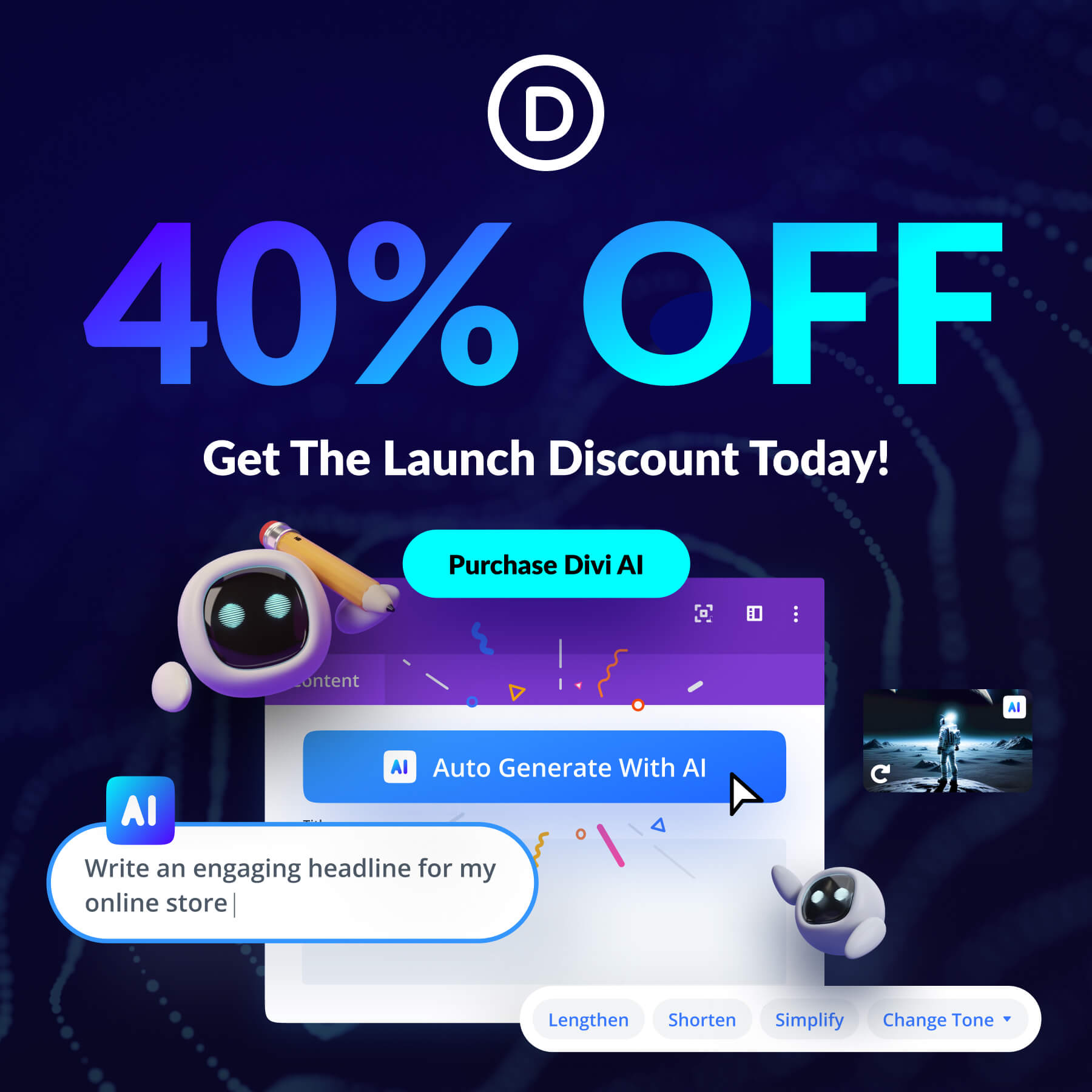So transformieren Sie ein Divi-Layout mit Divi AI
Veröffentlicht: 2023-08-15Divi AI ist eine leistungsstarke neue Funktion direkt im Divi Builder, mit der Sie in Sekundenschnelle neue Inhalte für Ihre Website erstellen können. Von der Erstellung professioneller Texterstellung bis hin zu einzigartigen Bildern beschleunigt dieses neue Tool Ihren Designprozess und gibt Ihnen den zusätzlichen Produktivitätsschub, nach dem Sie gesucht haben.
In diesem Beitrag werden wir untersuchen, wie Sie jedes vorgefertigte Divi-Layout mit Divi AI umwandeln können. Lass uns anfangen!
- 1 Was ist Divi AI?
- 1.1 Was ist mit Divi AI möglich?
- 2 So transformieren Sie ein Divi-Layout mit Divi AI
- 2.1 Fügen Sie Ihrer Seite ein Divi-Layout hinzu
- 2.2 So fügen Sie mit Divi AI Kopien zu Ihren Divi-Layouts hinzu
- 2.3 Kopie neu schreiben und überarbeiten
- 2.4 Benutzerdefinierte Bilder erstellen
- 3 Profi-Tipp: So erstellen Sie neue Bilder, die zum Stil Ihres vorgefertigten Layouts passen
- 4 abschließende Gedanken
- 5 Erhalten Sie 40 % Rabatt auf Divi AI während unseres Einführungsverkaufs!
Was ist Divi AI?
Divi AI ist ein leistungsstarker und intuitiver Webdesign-Assistent, der Divi versteht. Es kann Inhalte schreiben, Inhalte überarbeiten und einzigartige Bilder für Ihre Website generieren. Sie können anhand von Eingabeaufforderungen benutzerdefinierte Inhalte erstellen oder Divi AI sogar bitten, Inhalte basierend auf dem Kontext der Seite, des Abschnitts oder des Moduls, an dem Sie arbeiten, zu generieren.
Was ist mit Divi AI möglich?
Die Möglichkeiten mit Divi AI sind endlos! Um einen vollständigen Überblick über alle Möglichkeiten von Divi AI zu erhalten, schauen Sie sich diese Funktionsliste an.
Kontextbezogene Inhalte automatisch generieren
Sie sind sich nicht sicher, was Sie als Nächstes entwerfen sollen? Verwenden Sie Divi AI, um kontextspezifische Website-Texte und Bilder zu generieren. Divi AI analysiert vorhandene Inhalte und Website-Details, um Ihnen den Inhalt zu empfehlen, den Sie als Nächstes hinzufügen sollten.
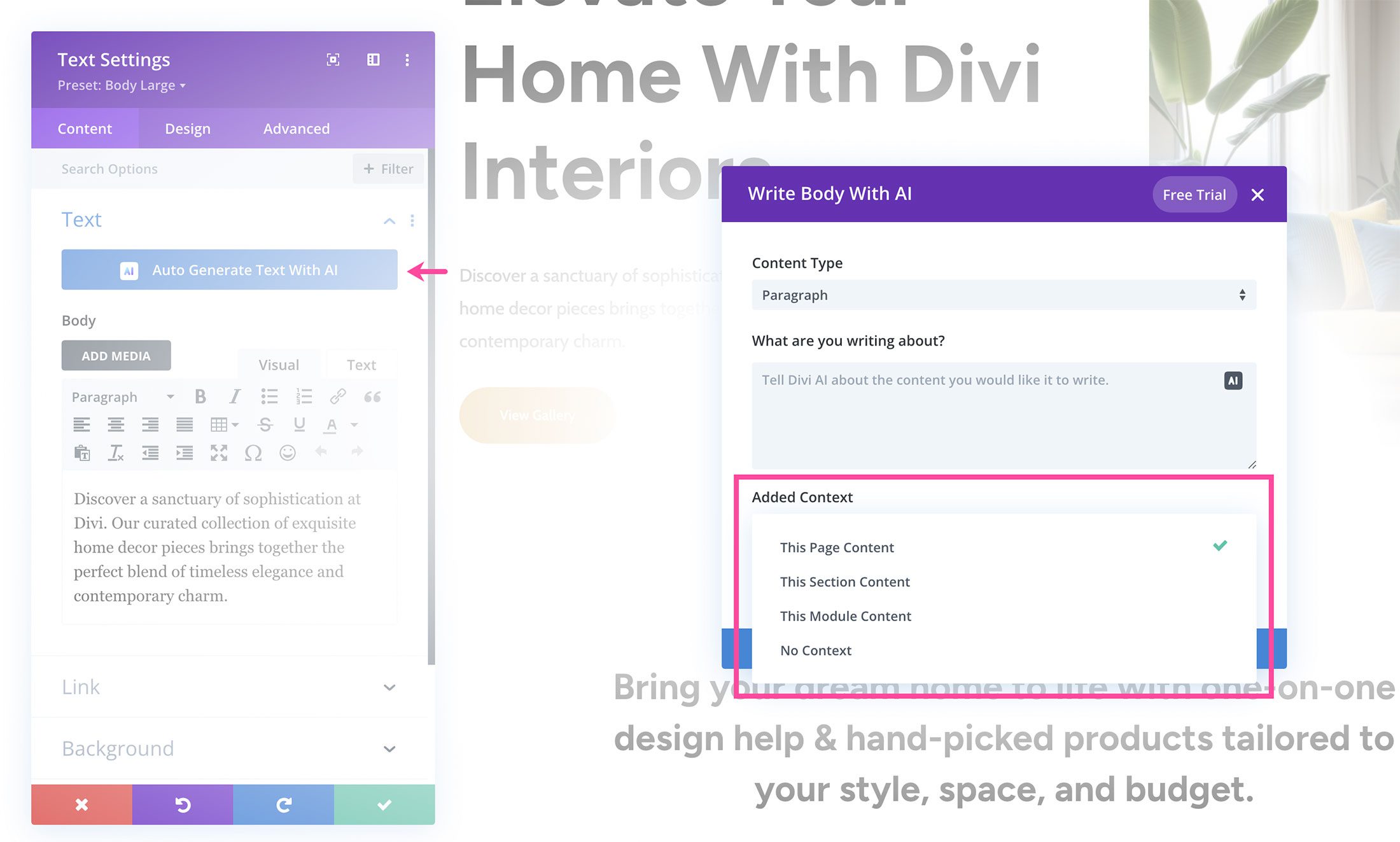
Erstellen Sie einzigartige Bilder
Divi AI hat auch die Möglichkeit, einzigartige Bilder für Ihr Seitendesign zu erstellen. Sie können Bilder mit Eingabeaufforderungen generieren oder indem Sie Divi AI aus Ihrer Seite und dem Kontext rund um Ihr Bild lernen lassen, um mit nur einem Klick etwas höchst Relevantes zu generieren.
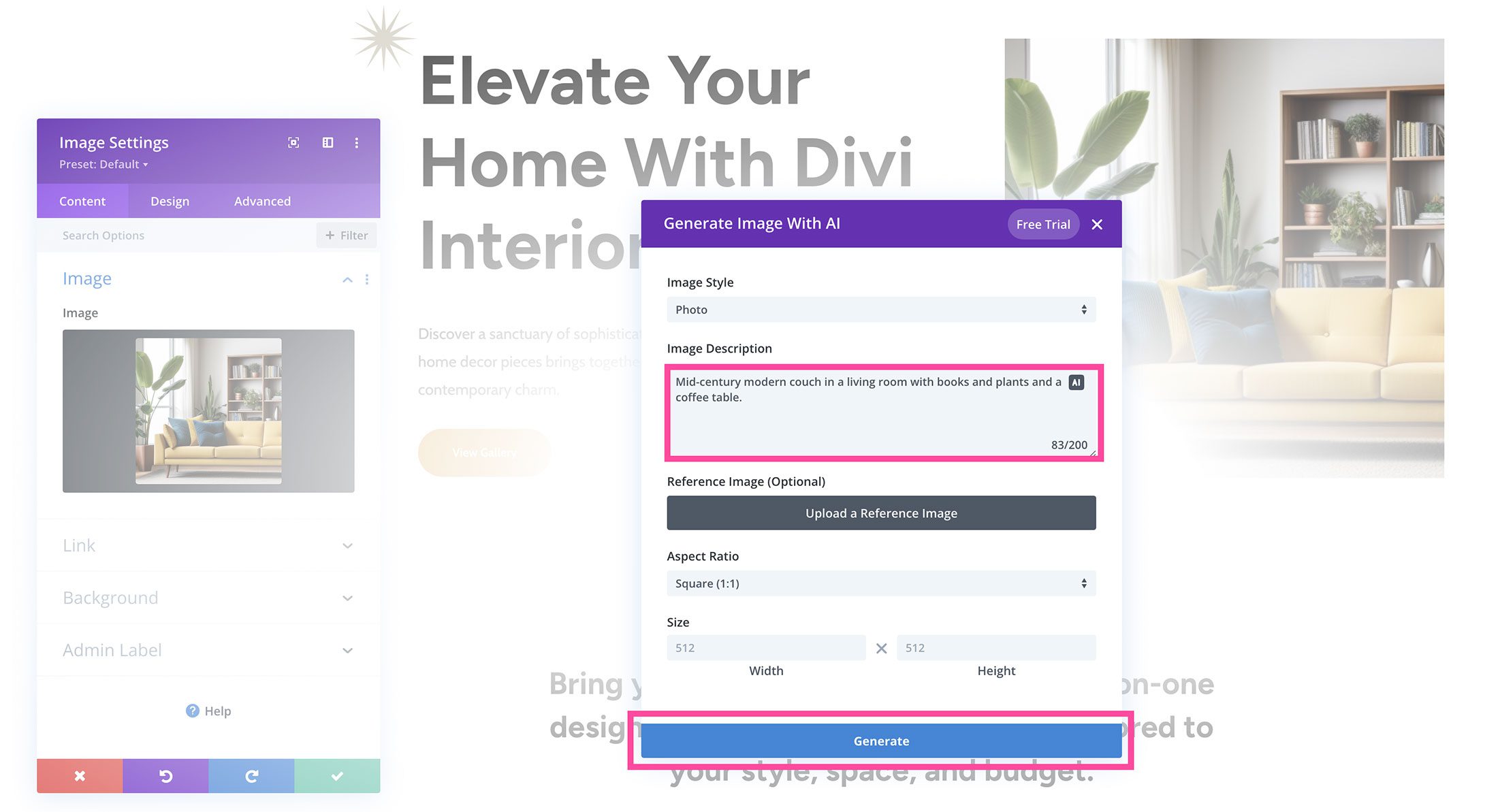
Erstellen Sie frische Texte
Verabschieden Sie sich von der Schreibblockade! Wenn Sie sich über Ihr nächstes Schreibthema unsicher sind, wenden Sie sich an Divi AI. Es bewertet den Inhalt Ihrer Seite und liefert frische Ideen, um Ihrer Kreativität freien Lauf zu lassen.
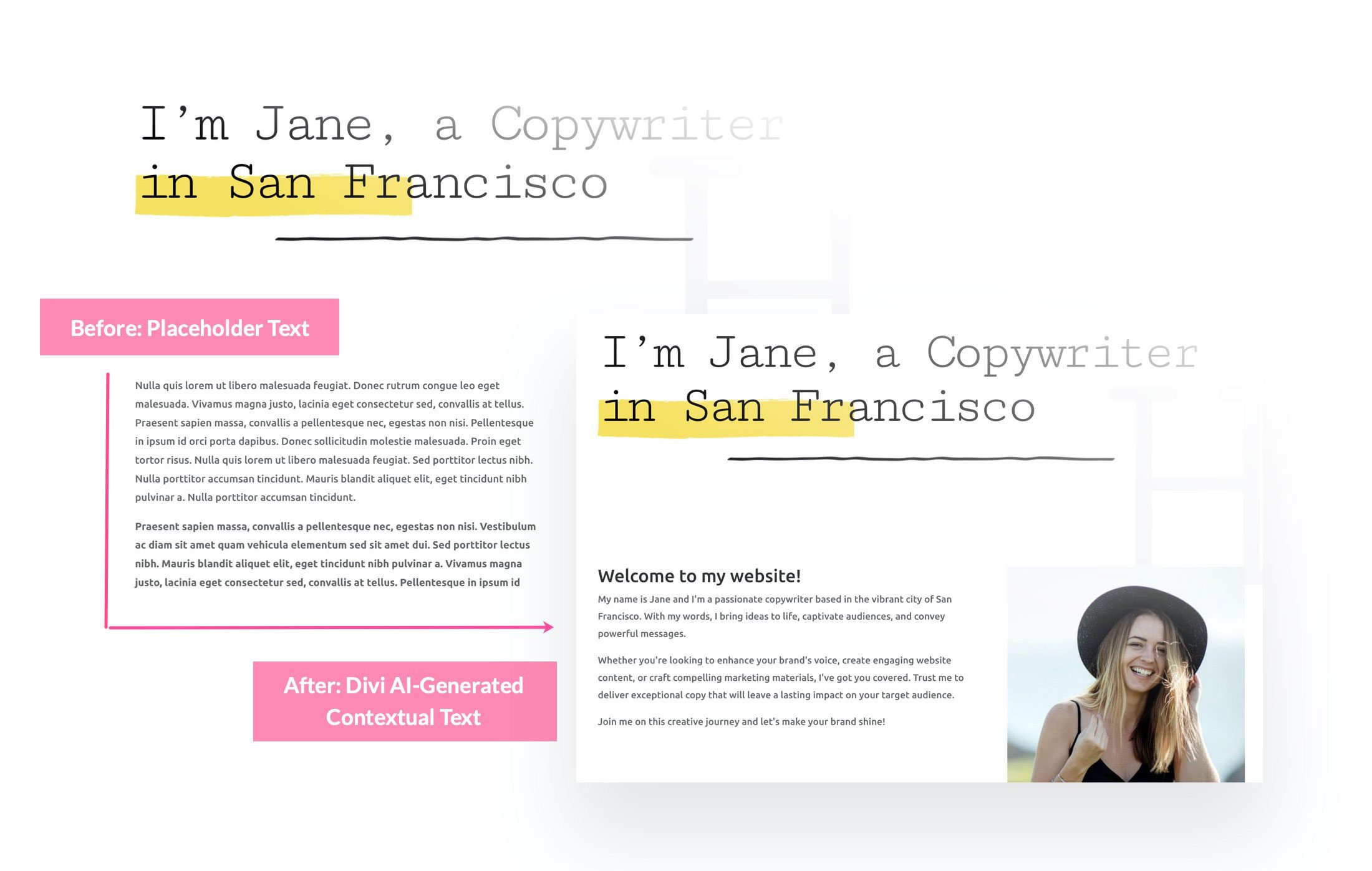
Bearbeiten und überarbeiten Sie vorhandene Texte
Mit Divi AI steht Ihnen rund um die Uhr Ihr eigener Texteditor zur Verfügung. Verbessern Sie Ihre vorhandenen Inhalte, indem Sie Divi AI verwenden, um den Ton anzupassen, die Länge zu ändern, die Klarheit zu verbessern oder Ihrer Kopie Kreativität zu verleihen. Navigieren Sie durch Variationen, experimentieren Sie mit Stilen und passen Sie Ihre Inhalte an, um Ihr Publikum anzusprechen.
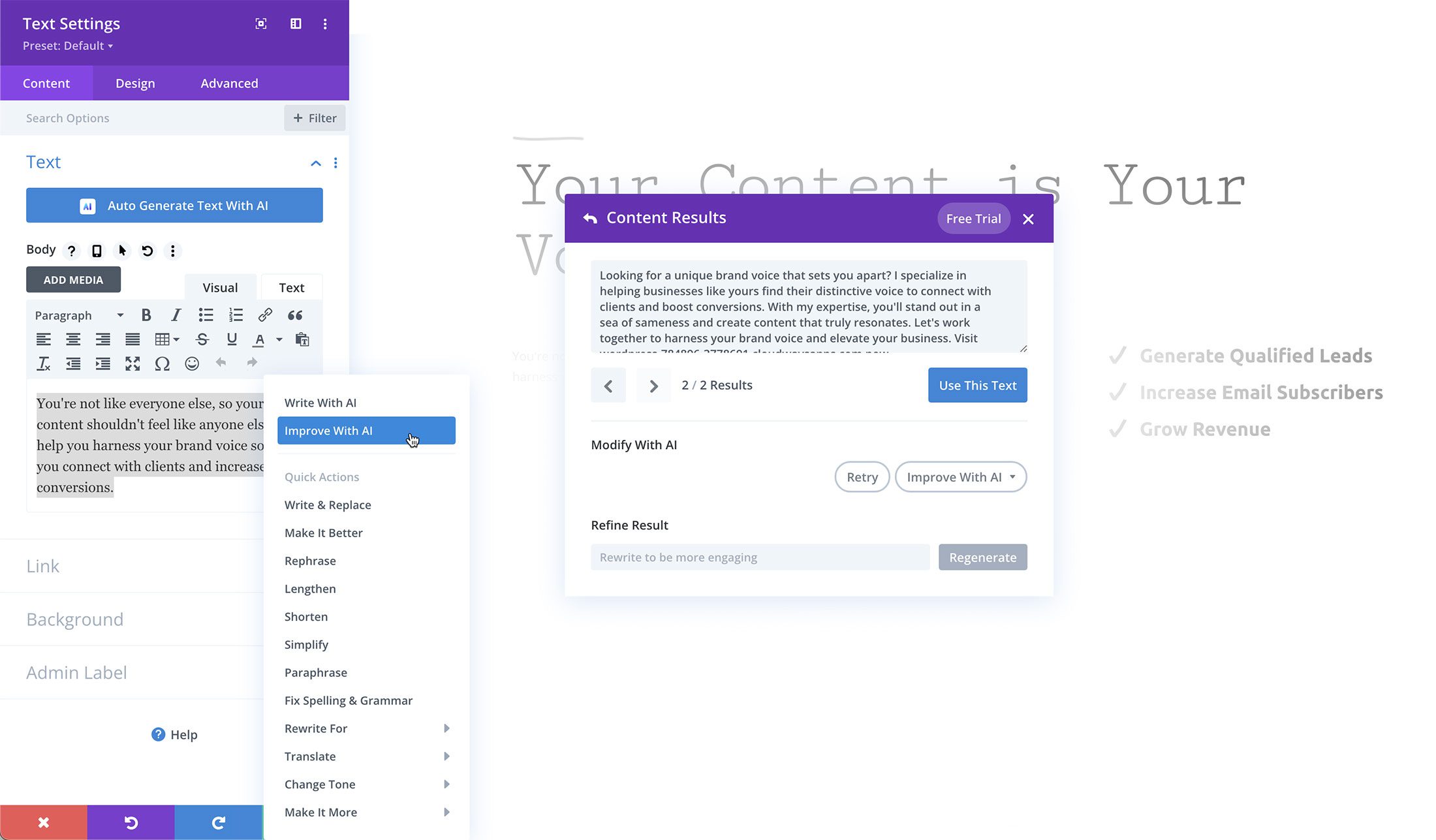
So transformieren Sie ein Divi-Layout mit Divi AI
Abonnieren Sie unseren Youtube-Kanal
Jetzt ist es an der Zeit, sich auf die lustigen Dinge einzulassen! Heute werden wir ein vorgefertigtes Divi-Layout mit Divi AI umwandeln. Zuerst müssen wir unser Layout auswählen.
Fügen Sie Ihrer Seite ein Divi-Layout hinzu
Eine großartige Möglichkeit, die Leistungsfähigkeit von Divi AI zu nutzen, besteht darin, vorgefertigte Layoutpakete umzuwandeln. Jede Woche veröffentlichen die Designer hier bei Elegant Themes individuell gestaltete, vorgefertigte Layoutpakete, die völlig kostenlos verwendet werden können. Layoutpakete sind eine großartige Möglichkeit, mit der Gestaltung Ihrer Website zu beginnen, und Divi AI kann Ihnen dabei helfen, den Inhalt schnell anzupassen, sodass er einzigartig für Sie oder Ihr Unternehmen ist. Weitere Informationen finden Sie hier in einer Schritt-für-Schritt-Anleitung zum Hinzufügen eines vorgefertigten Layouts zu Ihrer Seite.
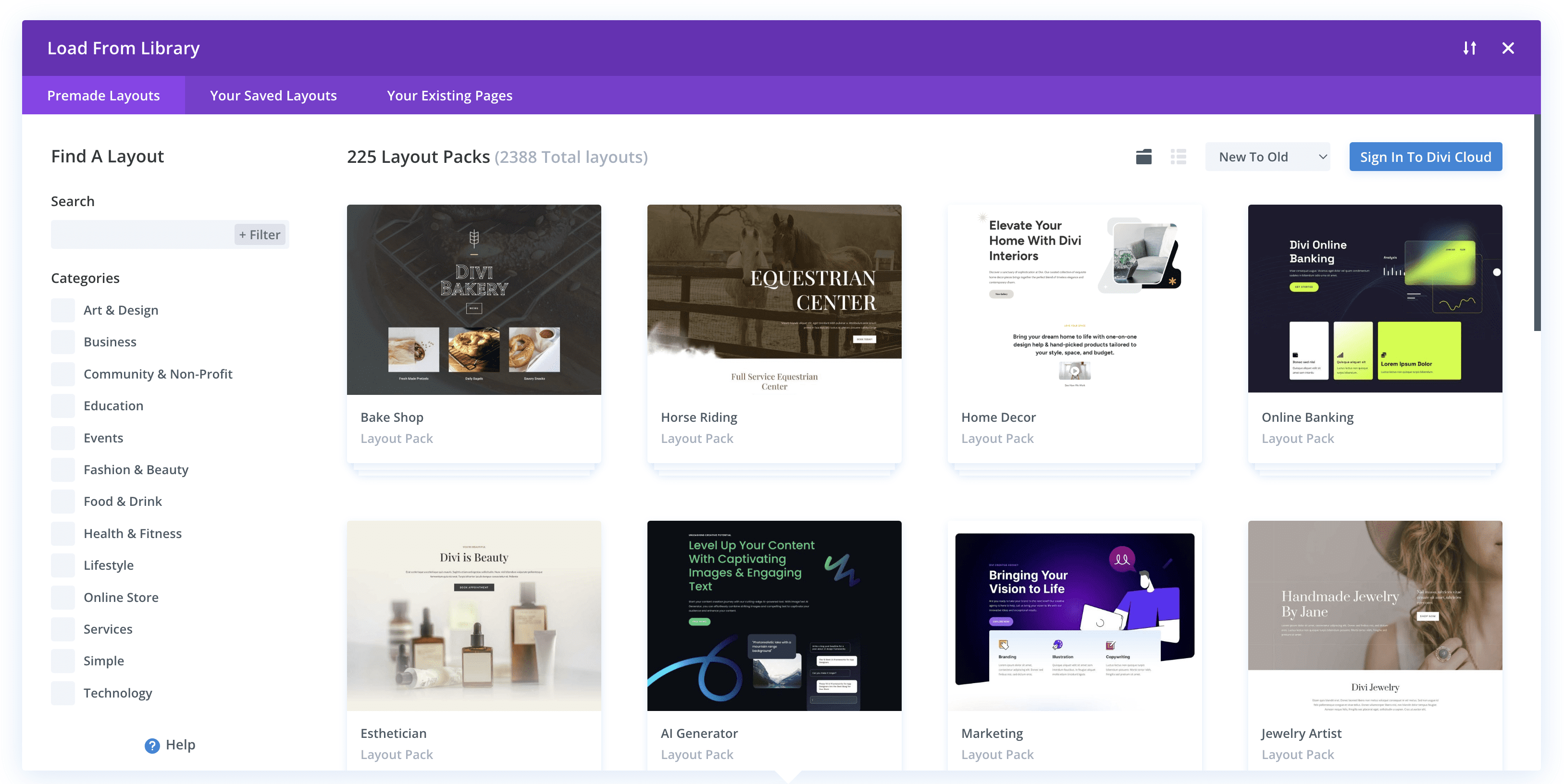
Für unsere Zwecke verwenden wir das Coaching Layout Pack. Um Ihrer Seite ein vorgefertigtes Layout hinzuzufügen, erweitern Sie die Divi-Symbolleiste und klicken Sie auf das violette +-Symbol, um die Divi-Bibliothek zu laden.
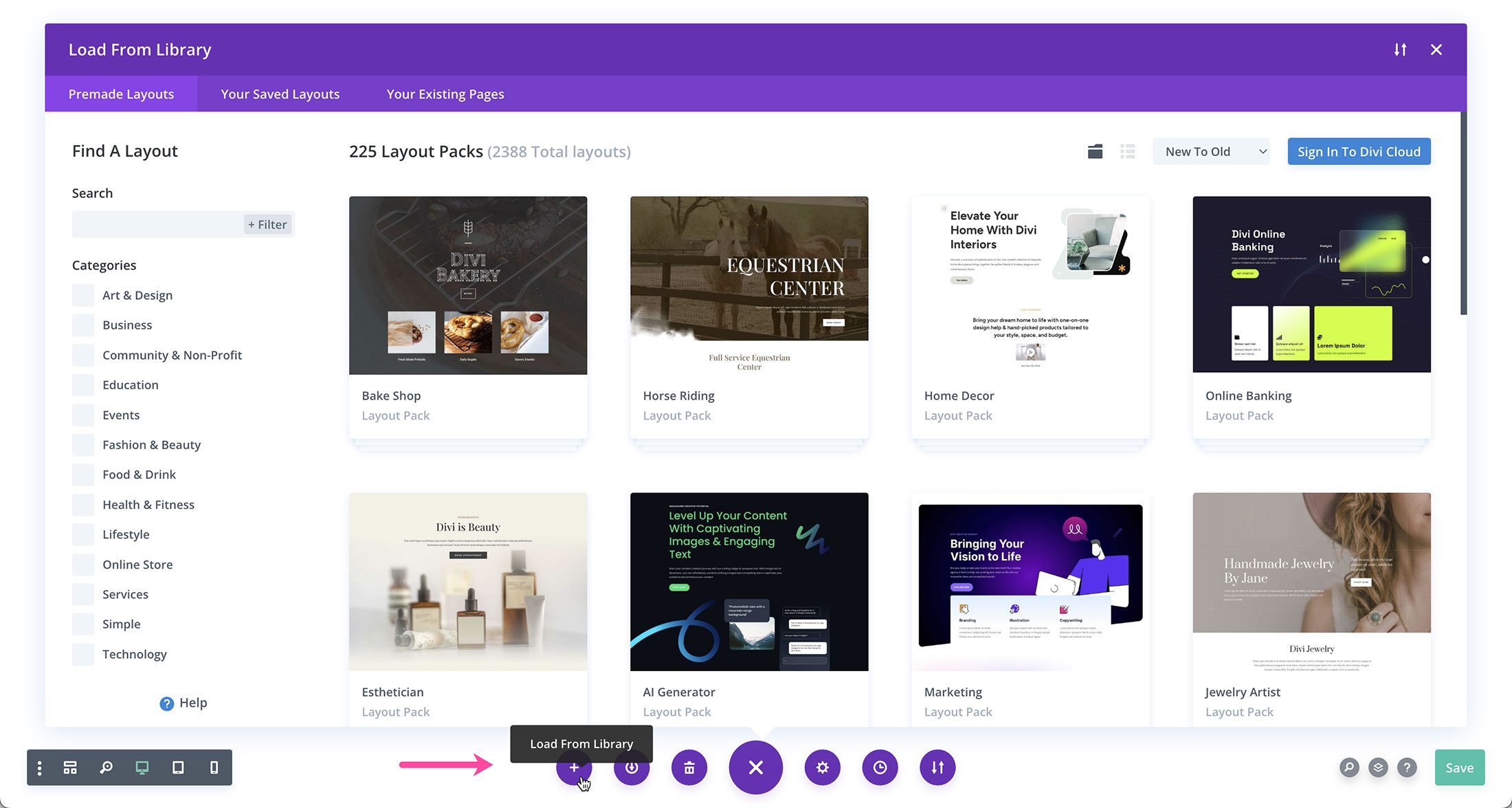
Geben Sie „Coaching“ in die Suchleiste ein und wählen Sie das Seitenlayout „Dienste“ aus.
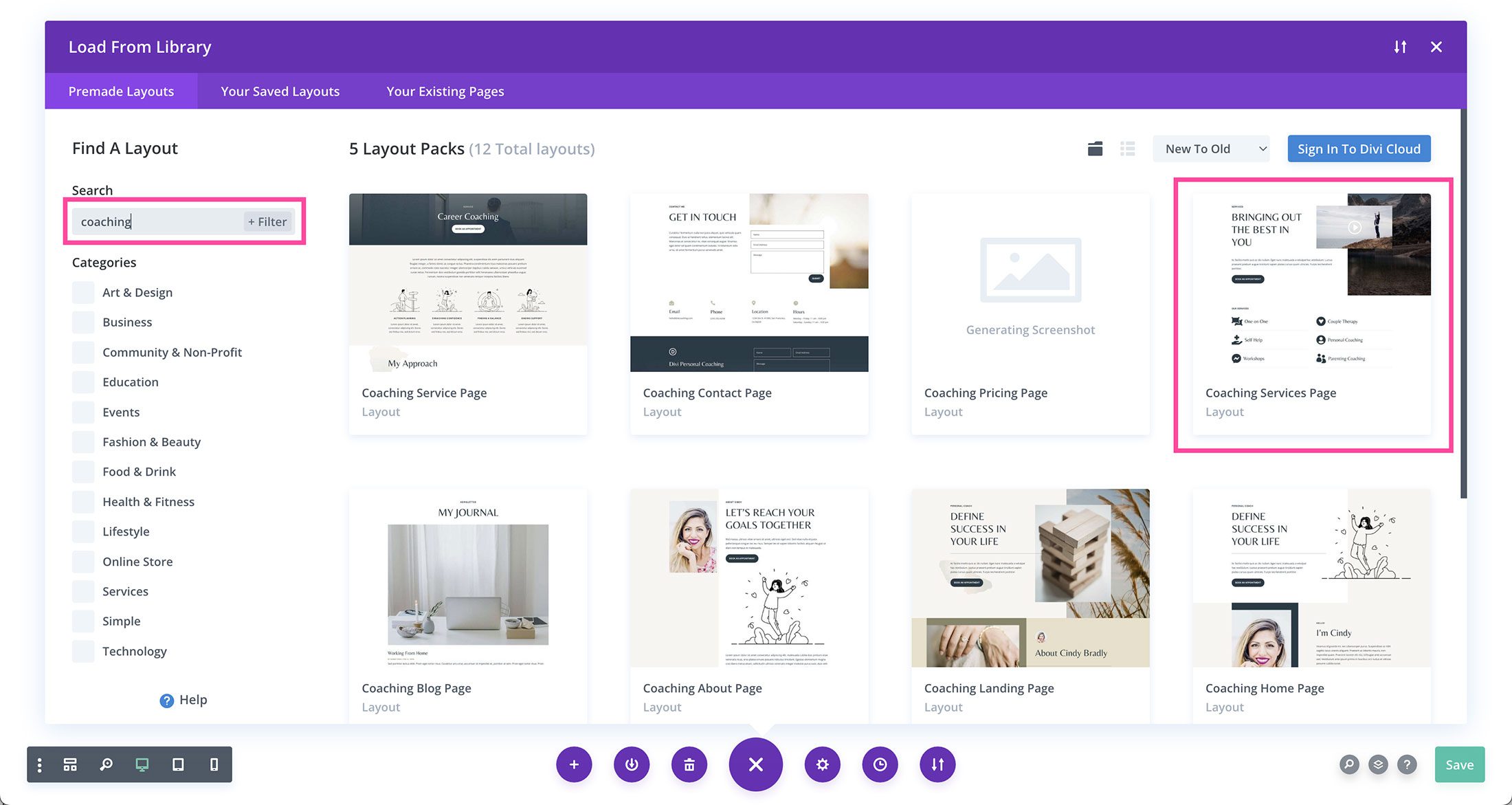
Wählen Sie „Dieses Layout verwenden“, um es auf Ihre Seite zu laden.
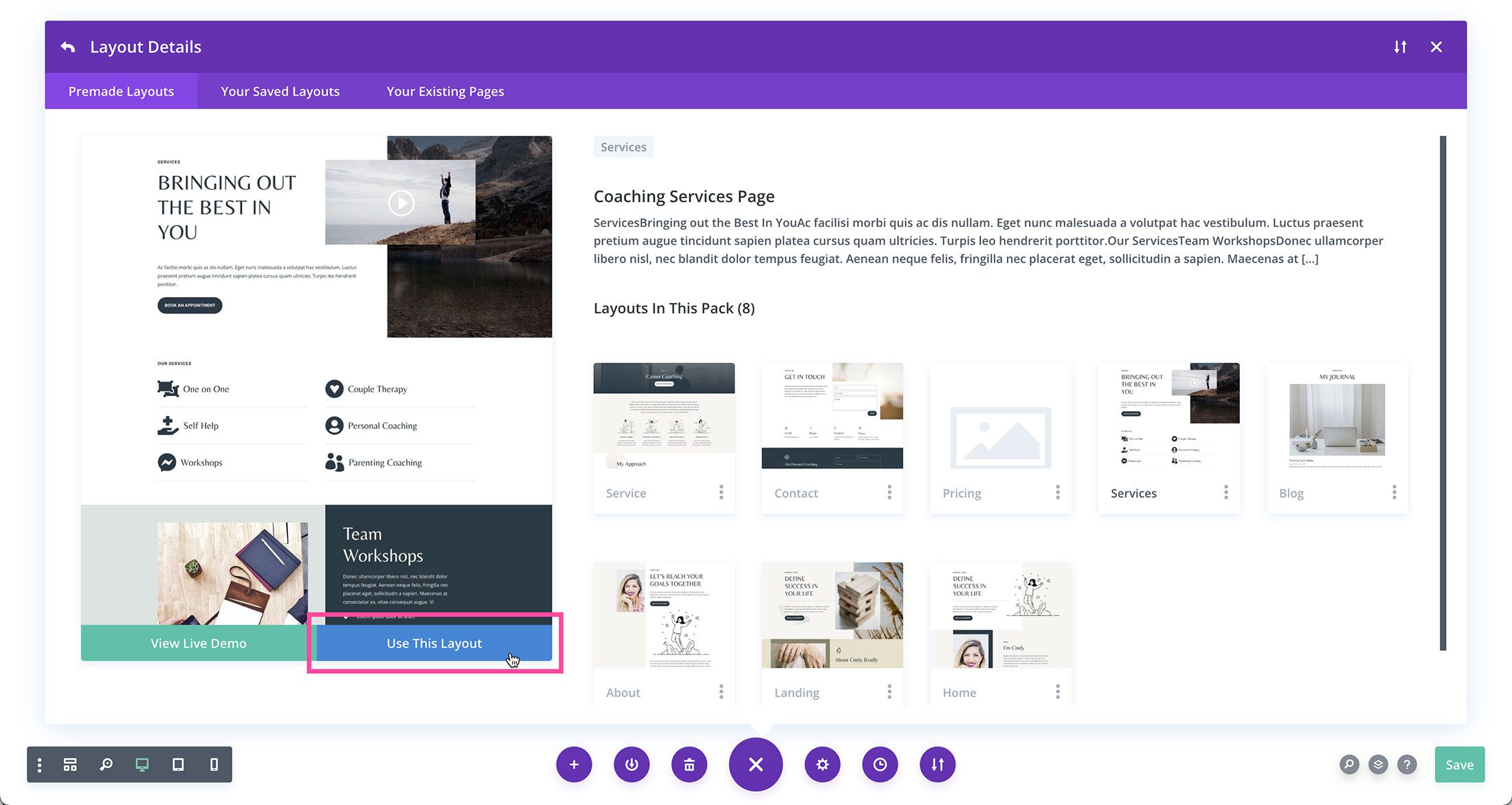
Da wir nun ein vorgefertigtes Layout zu unserer Seite hinzugefügt haben, wollen wir nun erkunden, wie Sie es mit Divi AI umwandeln können!
So fügen Sie mit Divi AI Text zu Ihren Divi-Layouts hinzu
Vorgefertigte Divi-Layoutpakete enthalten Platzhalterinhalte. Mit Divi AI können Sie Textmodule hinzufügen und Divi AI bitten, basierend auf dem Kontext des Inhalts auf dem Rest Ihrer Seite neue Texte zu erstellen. Da jedes Layoutpaket auf einem bestimmten Thema basiert, generiert Divi AI dann eine einzigartige Kopie basierend auf dem Seiteninhalt dieses Themas.
So erstellen Sie automatisch eine neue Kopie
Lassen Sie uns einige kurze Beschreibungen für den Servicebereich dieser Seite erstellen. Wir beginnen mit dem One-on-One-Service.
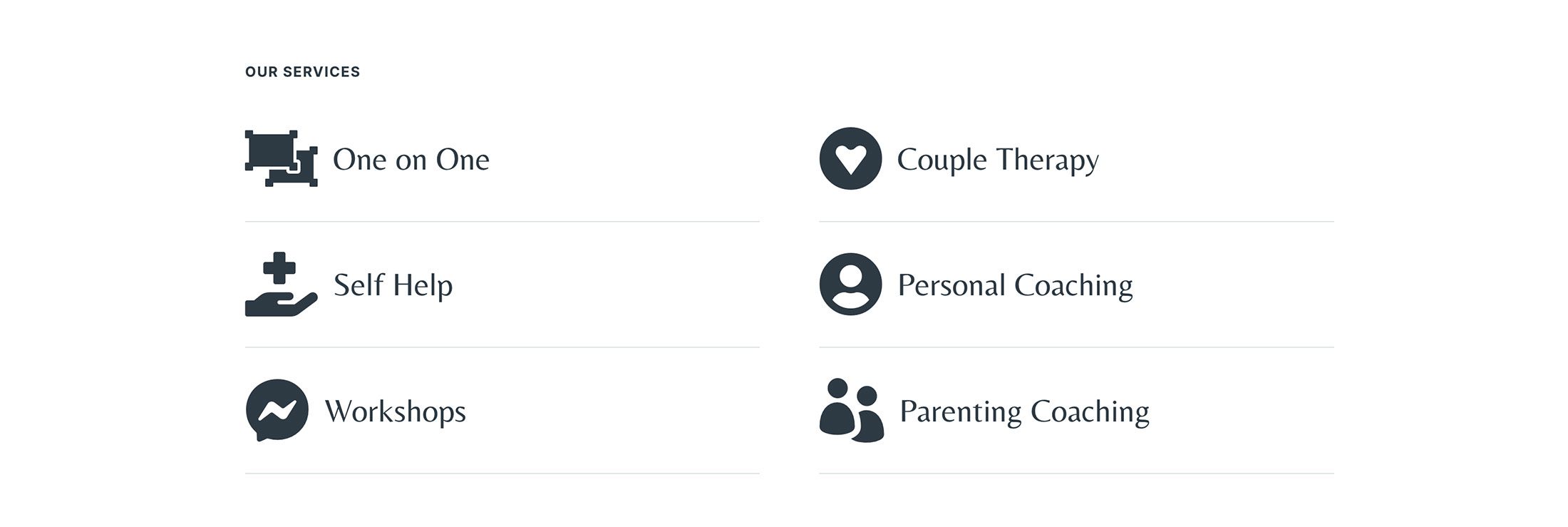
Greifen Sie auf die Moduleinstellungen zu, indem Sie mit der Maus über das Modul fahren und auf das Zahnradsymbol klicken.
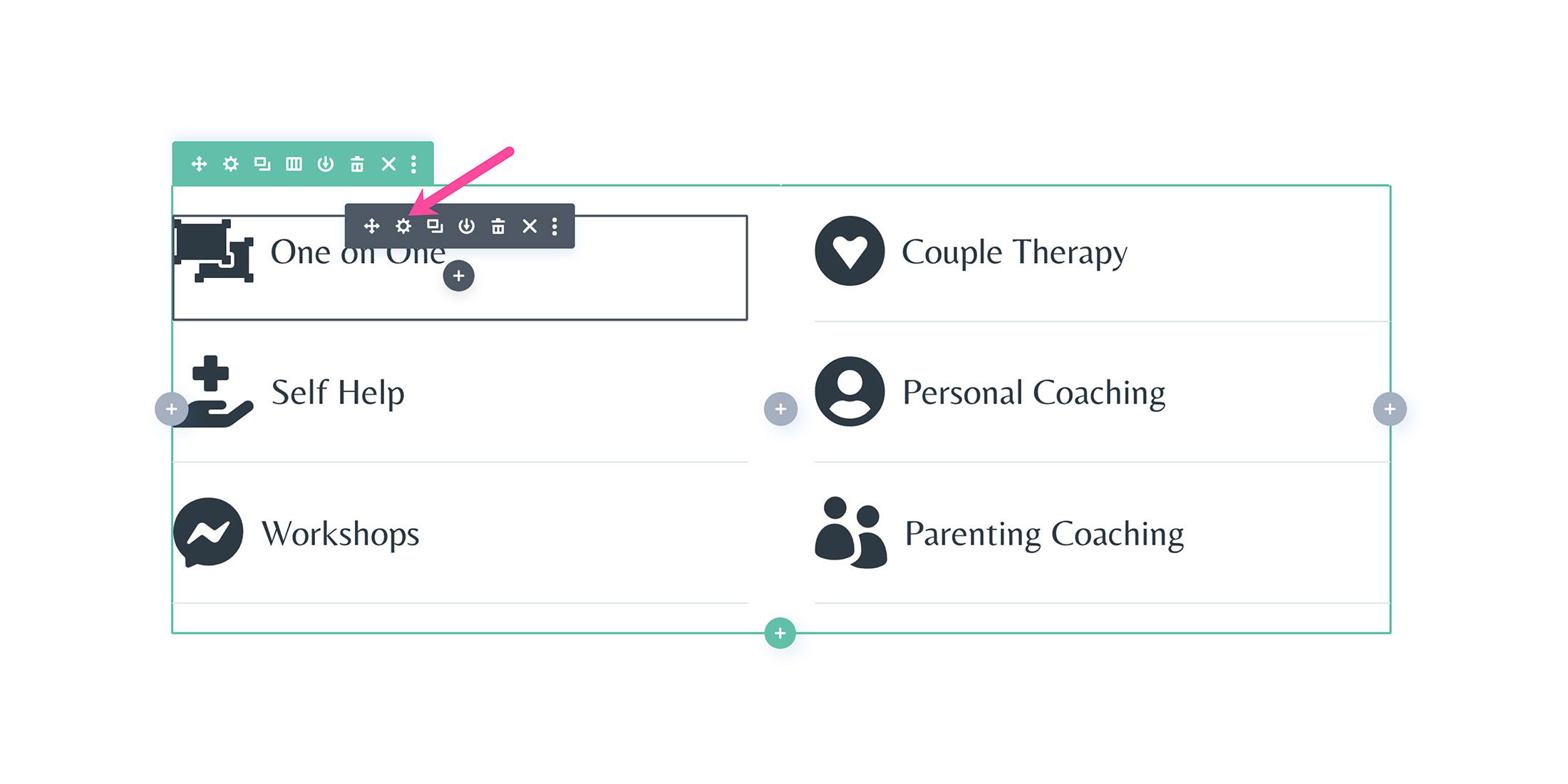
Um Text automatisch zu generieren, klicken Sie auf die blaue Schaltfläche „Text automatisch mit KI generieren“. Da es sich um ein Blurb-Modul handelt, generiert Divi AI auch automatisch ein passendes Bild, falls Sie sich entscheiden, ein Bild anstelle eines Symbols zu verwenden.
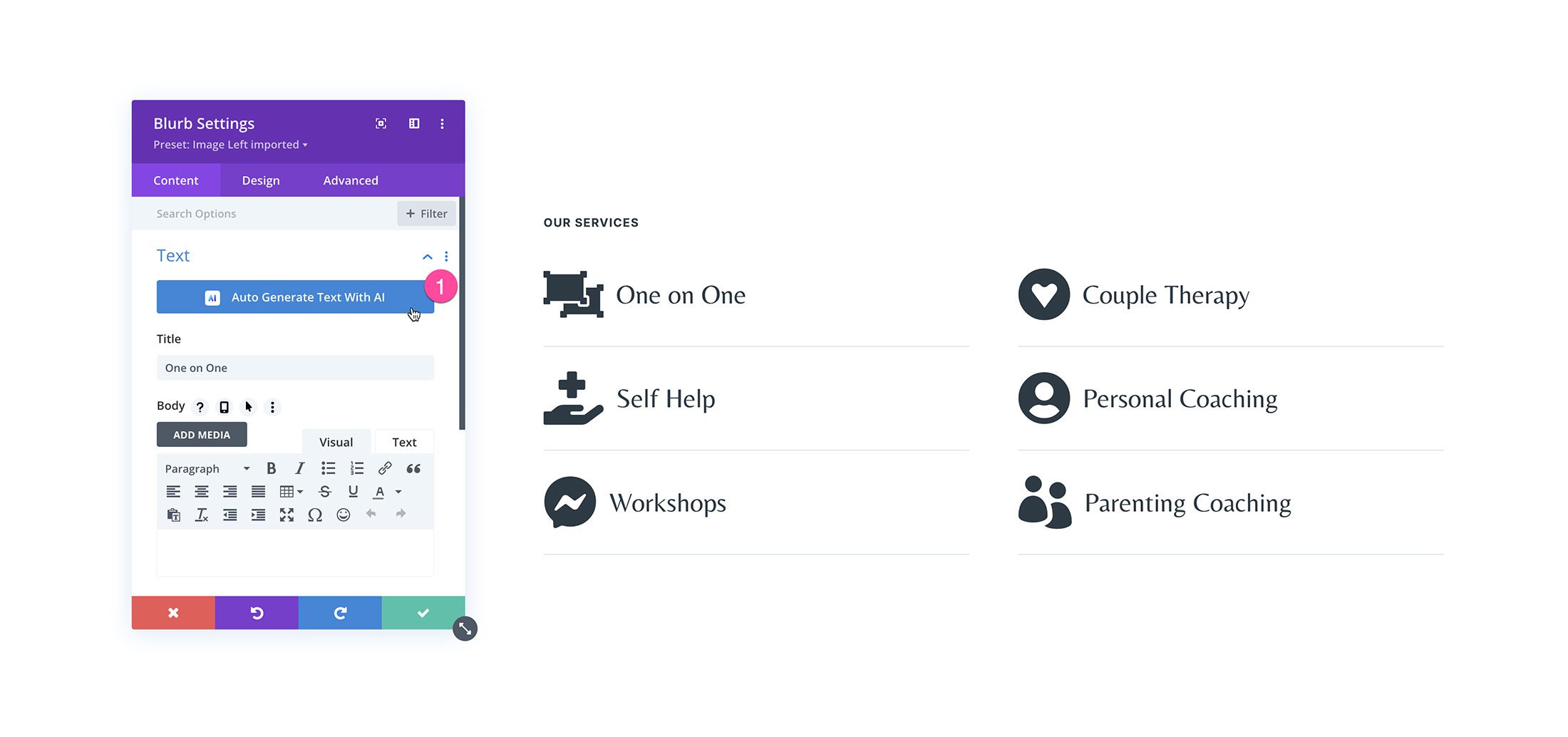
Als nächstes werden die von der KI generierten Ergebnisse angezeigt. Da wir ein Klappentext-Modul bearbeiten, generiert Divi AI für jeden Abschnitt im Klappentext-Modul einen Inhalt. Wenn Ihnen der generierte Text gefällt, klicken Sie auf die blaue Schaltfläche „Diesen Text verwenden“. Oder Sie können den Text weiter ändern, indem Sie auf das Dropdown-Menü klicken und die Aktion auswählen, die die KI ausführen soll. Sie können Ihr Ergebnis auch verfeinern, indem Sie weitere Anweisungen in das Eingabefeld „Ergebnis verfeinern“ schreiben.
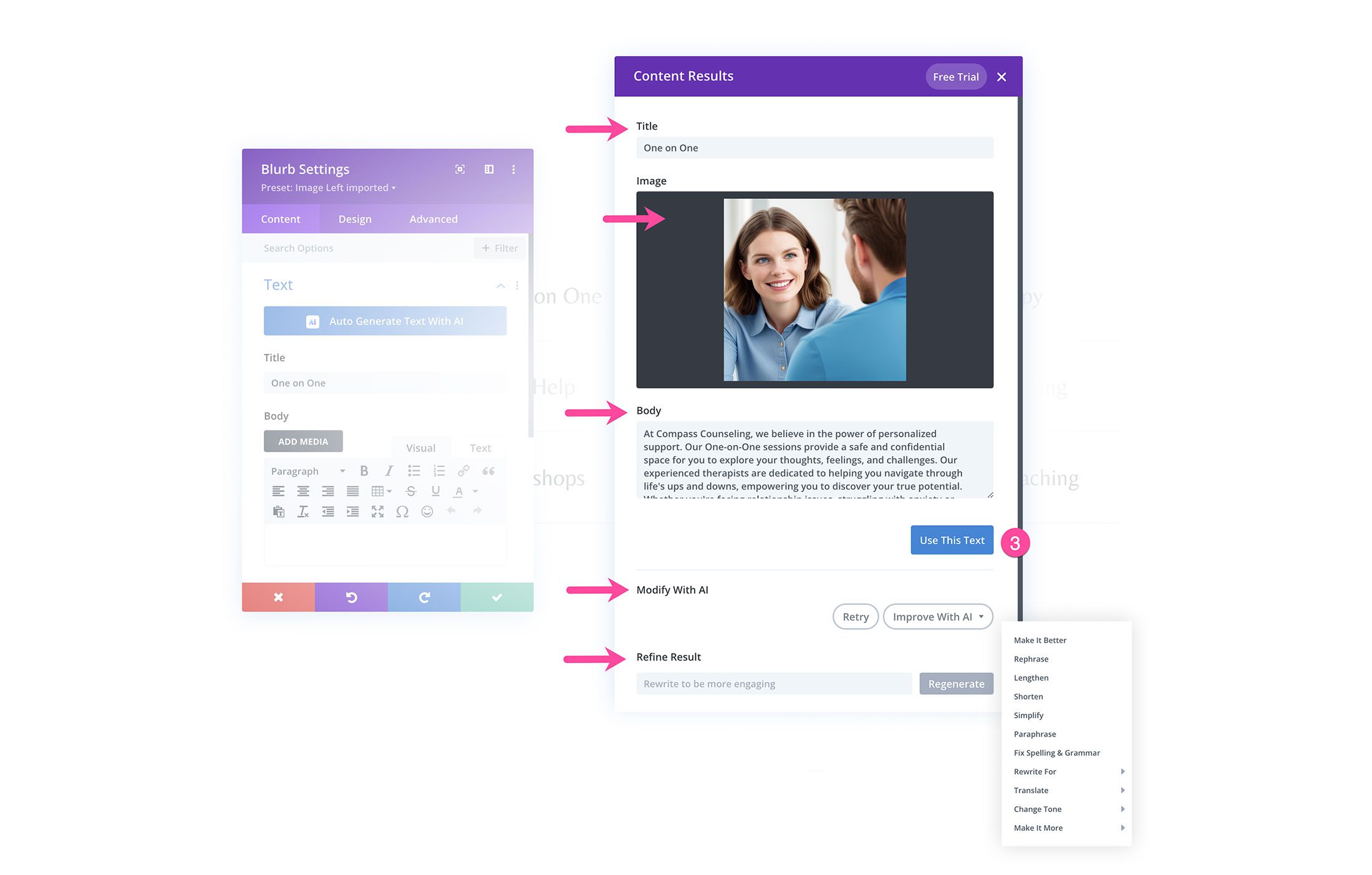
Und hier ist das Endergebnis! Divi AI war in der Lage, automatisch kontextbezogene Inhalte basierend auf dem restlichen Seiteninhalt zu generieren. Ziemlich ordentlich, oder?!
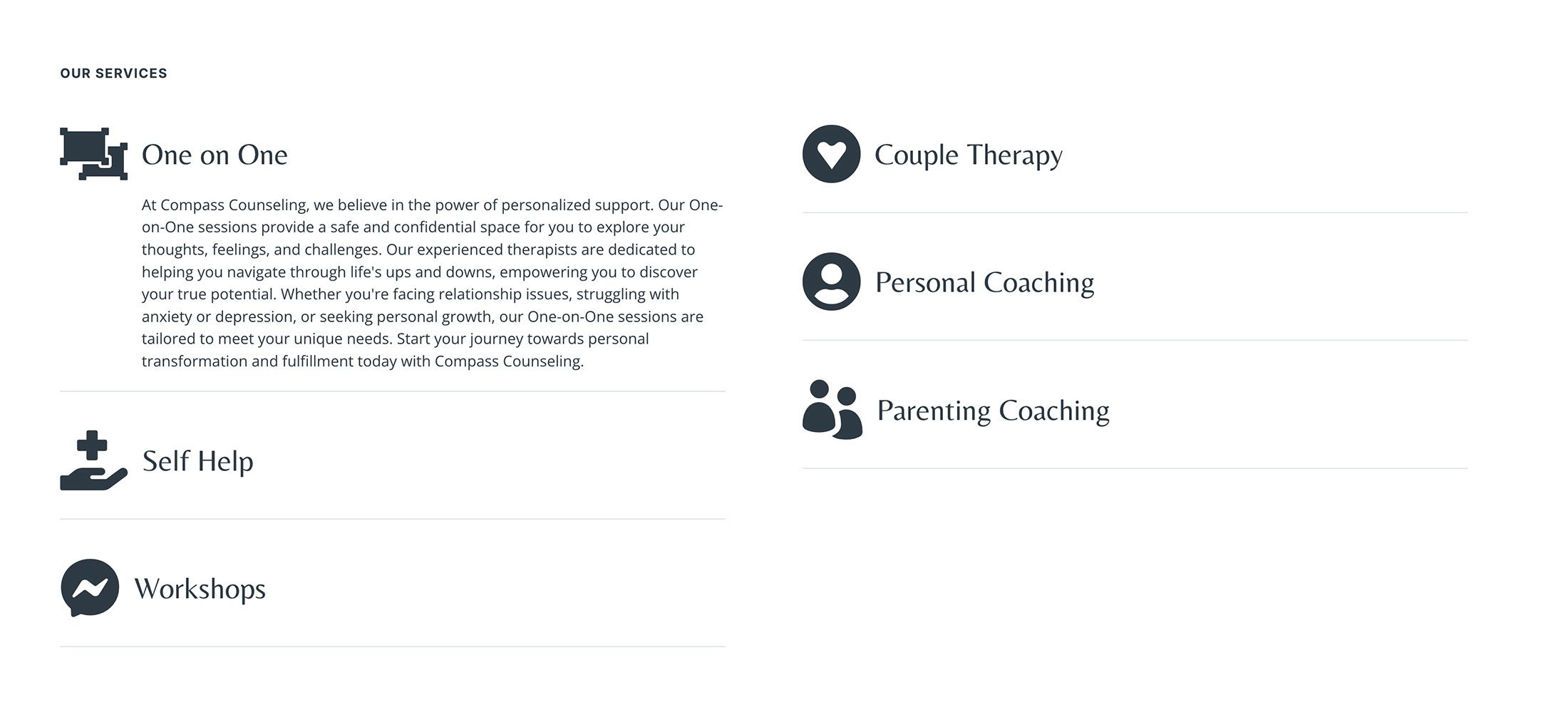
So erstellen Sie eine neue Kopie mit dem Divi AI Text Generator
Es gibt auch eine andere Möglichkeit, mit Divi AI Kopien zu erstellen: durch die Bereitstellung von Eingabeaufforderungen. Probieren wir diese Methode mit dem Klappentext-Modul „Paartherapie“ aus.
Öffnen Sie die Moduleinstellungen und bewegen Sie den Mauszeiger über den Textkörperbereich. Im Textfeld wird ein Popup-Fenster mit einem KI-Symbol angezeigt.
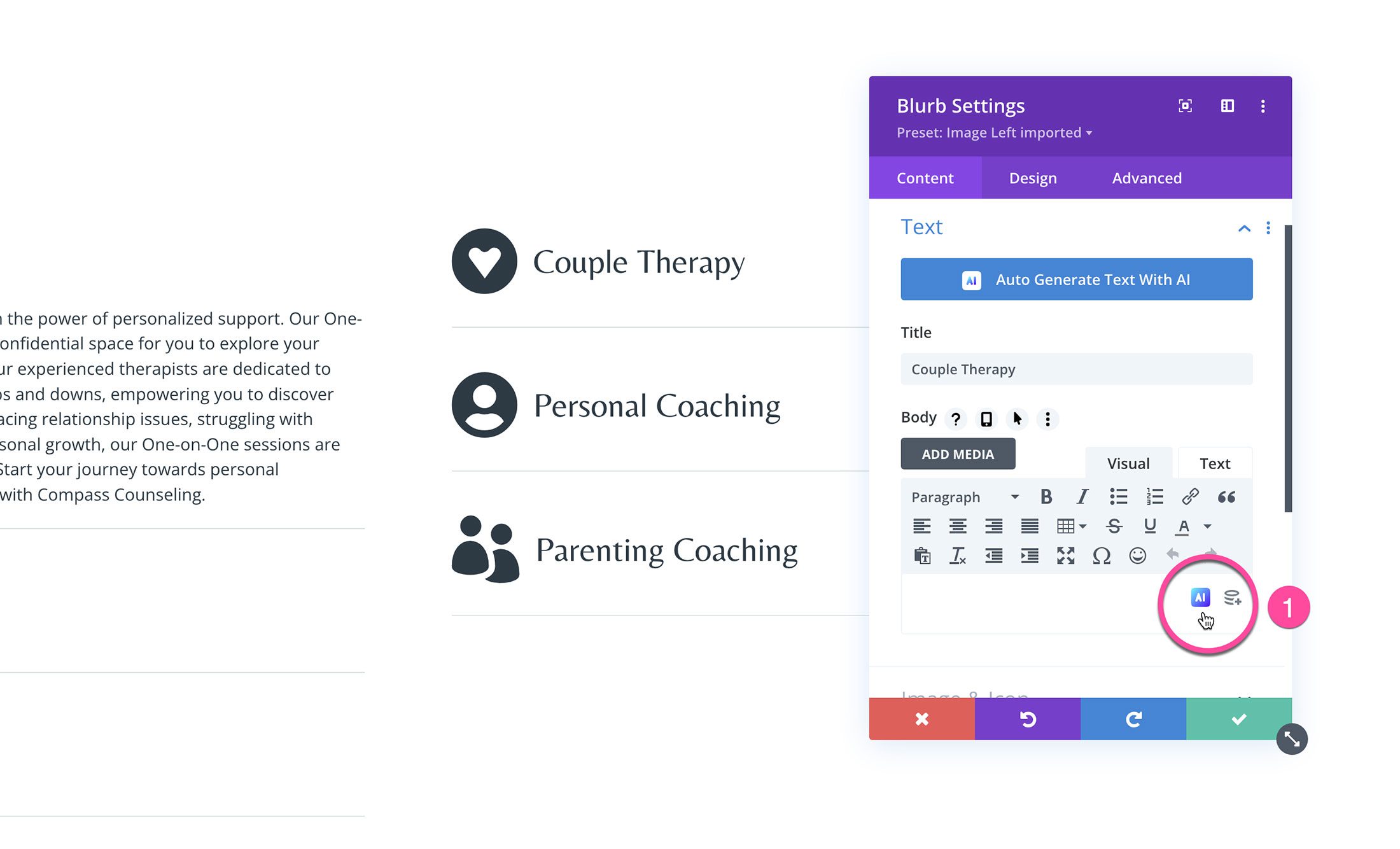
Klicken Sie anschließend auf „Mit KI schreiben“.
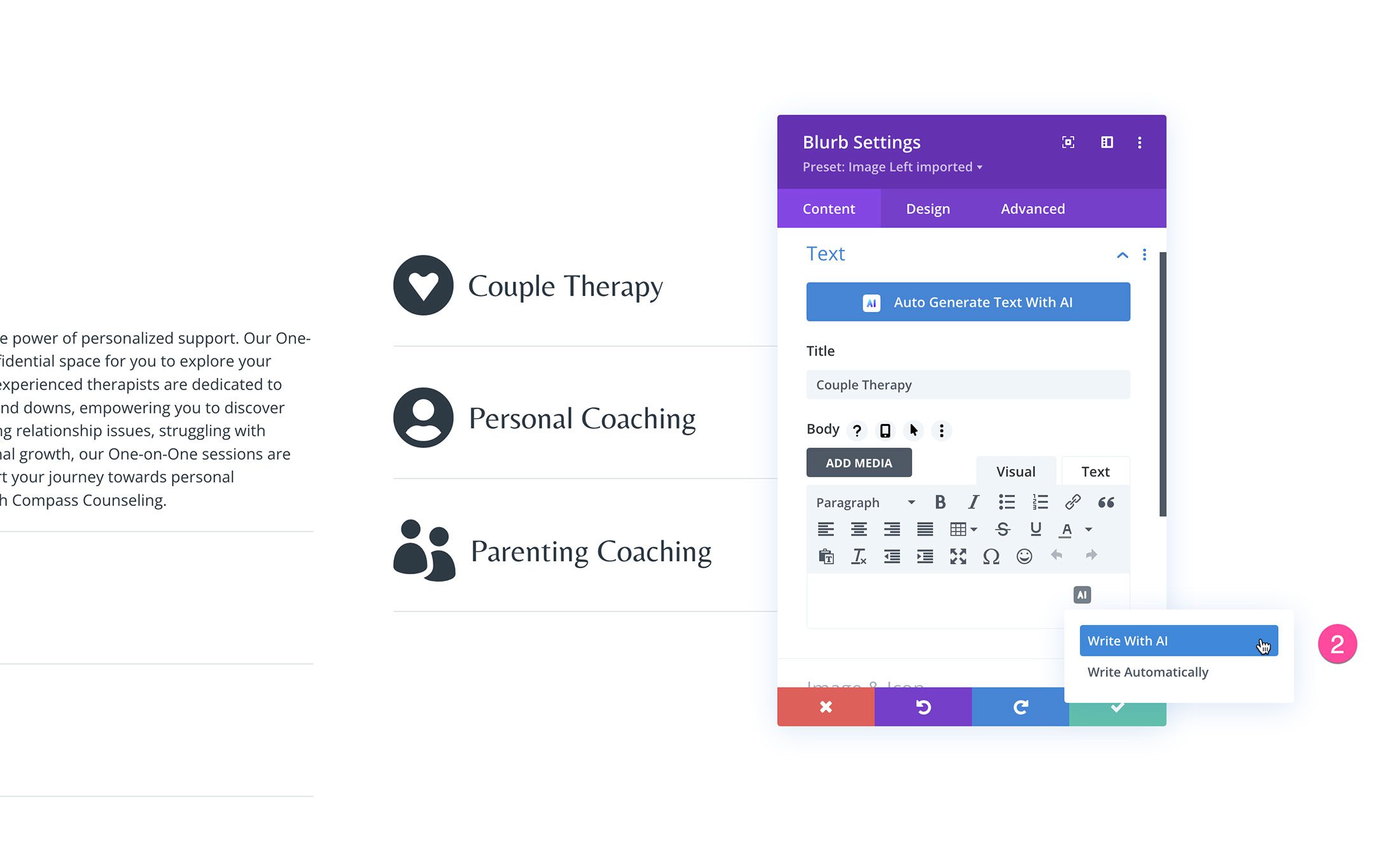
Es öffnet sich das Eingabeaufforderungsfenster, in dem Sie den Inhaltstyp auswählen, Ihre Eingabeaufforderung schreiben, Divi AI mitteilen können, welchen Kontext es berücksichtigen soll, und weitere Anpassungsoptionen wie Tonfall, Schlüsselwörter, Inhaltslänge und Sprache auswählen können.
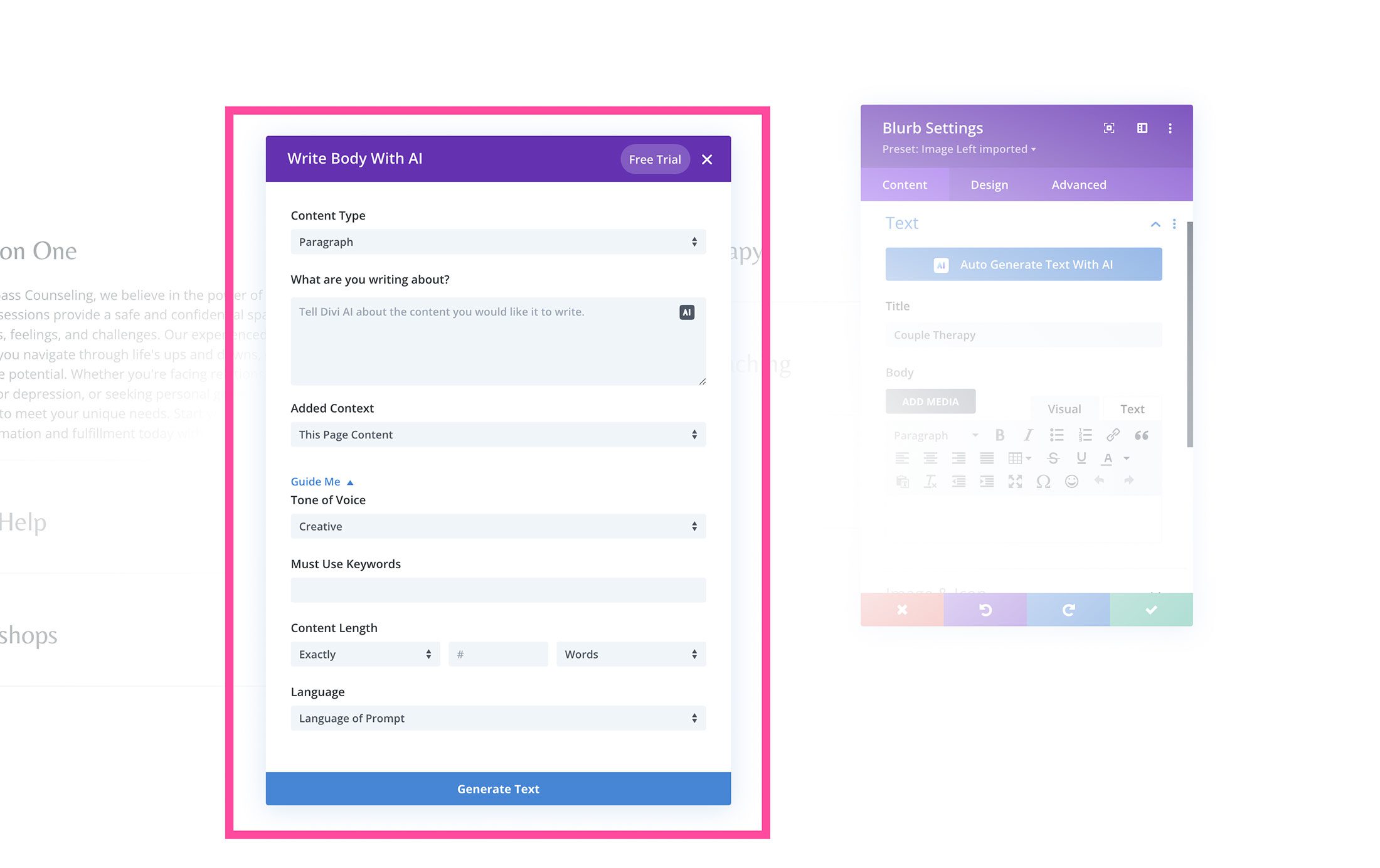
Inhaltstyp
Teilen Sie Divi AI mit, welche Art von Inhalt Sie schreiben möchten: Absatz, Titel, Schaltfläche, Blog-Beitrag oder Social-Media-Beitrag. Für unser Beispiel wählen wir Absatz aus.
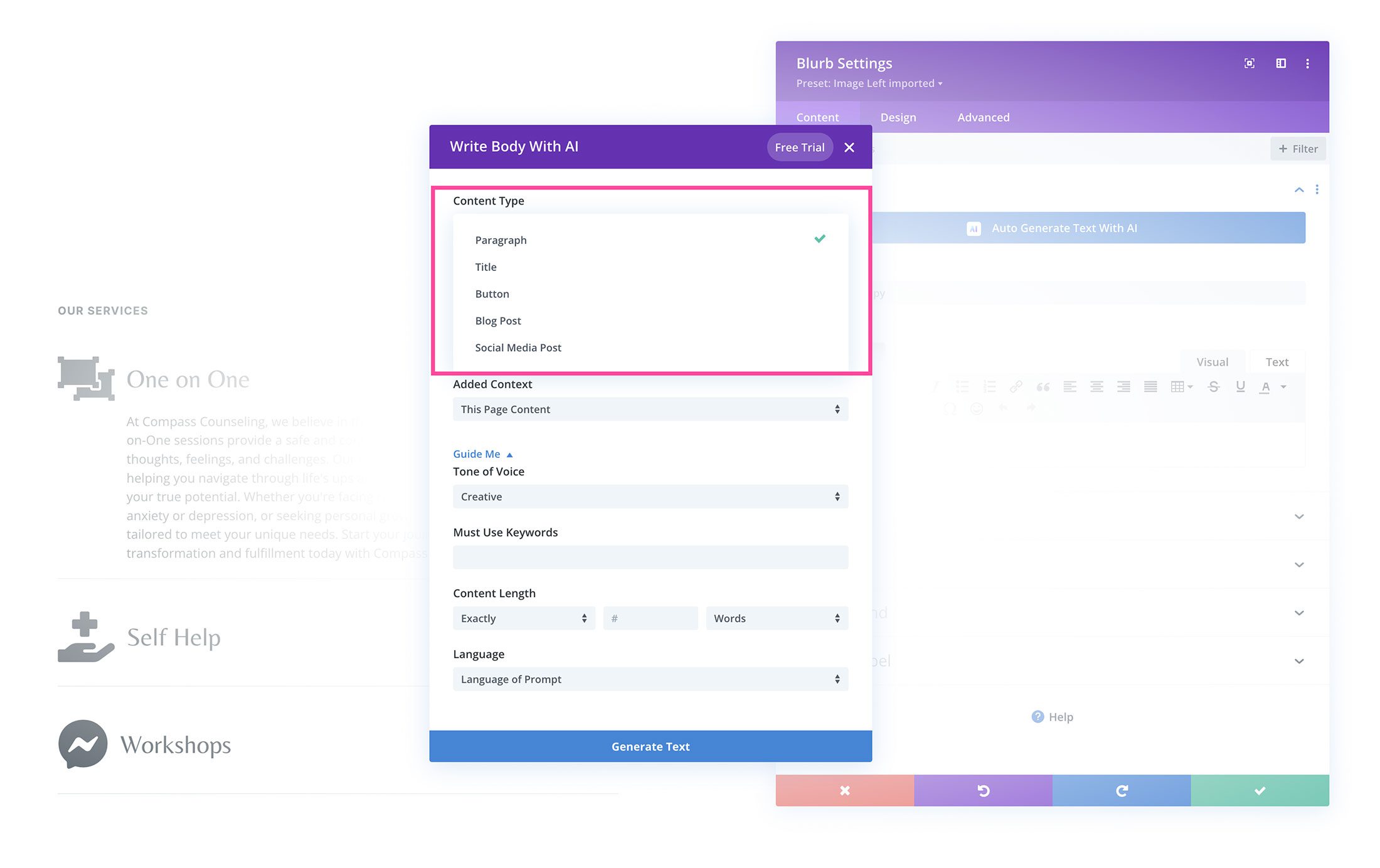
Worüber schreibst du?
Hier können Sie das Thema eingeben, über das Sie schreiben, und wofür Divi AI Inhalte erstellen soll.
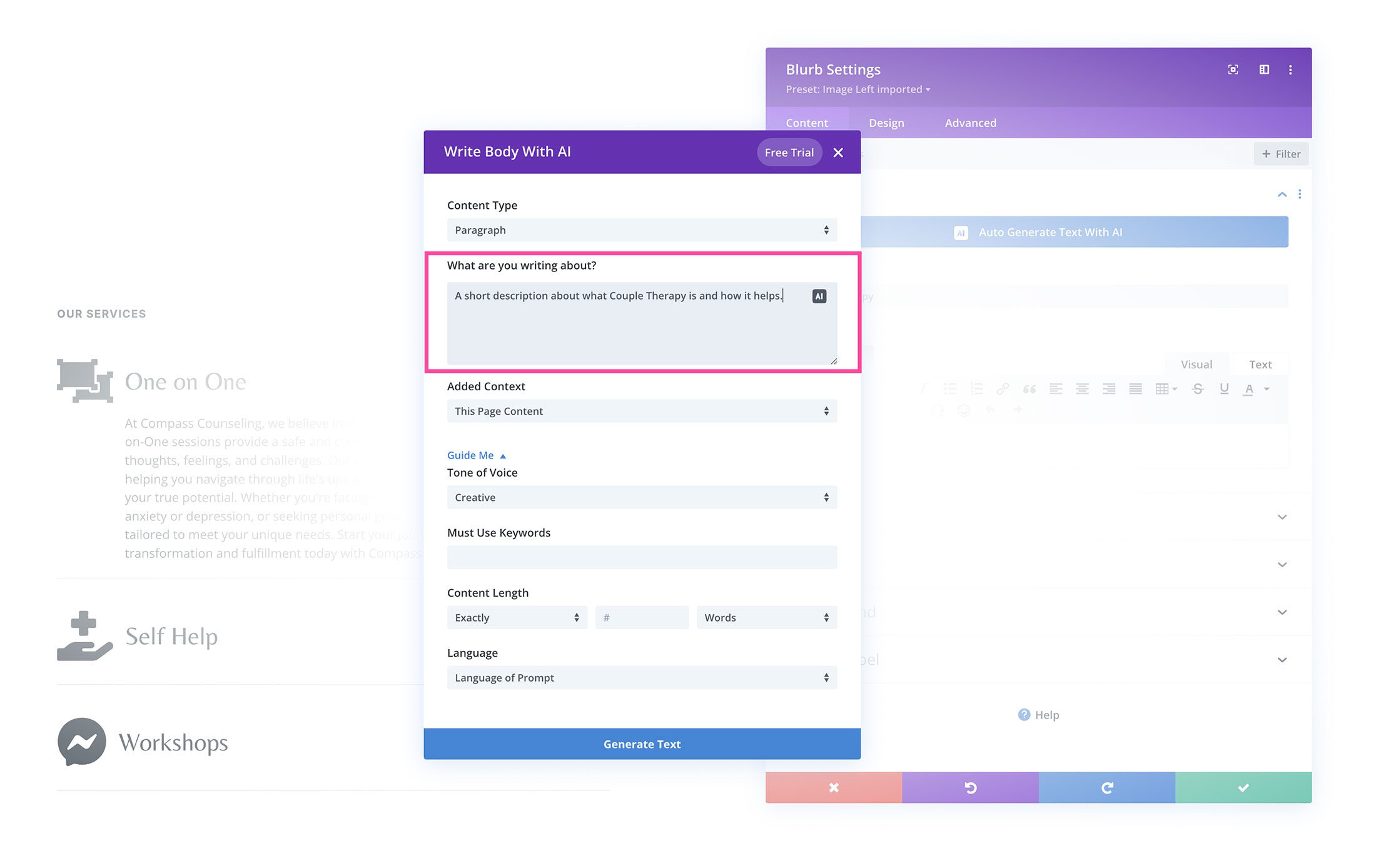
Kontext hinzugefügt
Sagen Sie Divi AI, in welchem Kontext (oder keinem Kontext) es schreiben soll: Dieser Seiteninhalt, Dieser Abschnittsinhalt, Dieser Modulinhalt, Kein Kontext. Indem Sie angeben, auf welche Inhalte Divi verweisen soll, haben Sie mehr Kontrolle über Ihren kontextuellen Inhalt. Wählen wir „Dieser Seiteninhalt“ aus.
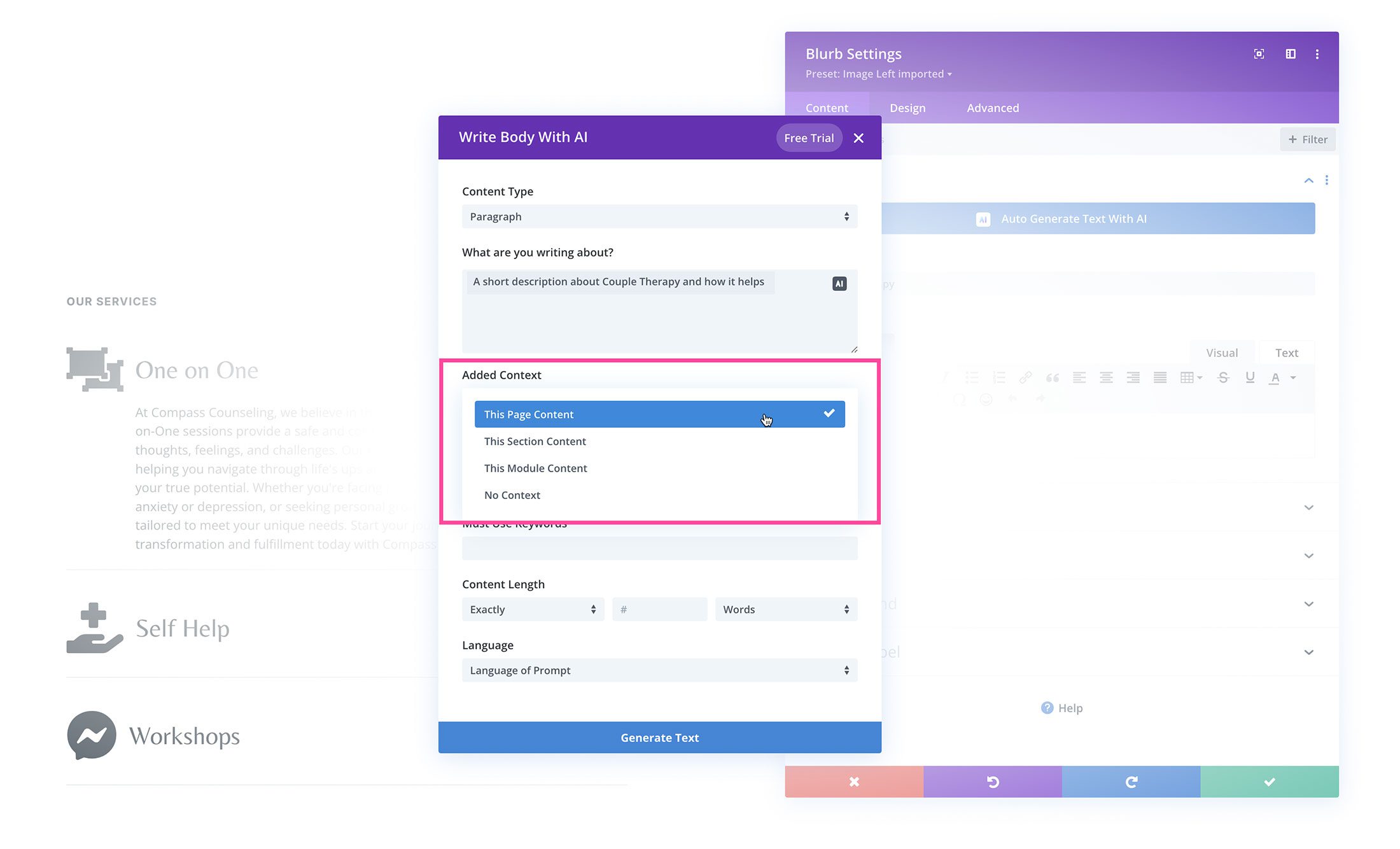 Tonfall
Tonfall
Wählen Sie den Tonfall, den Divi AI verwenden soll. Zu den Optionen gehören „Kreativ“, „Informativ“ und „Lustig“.
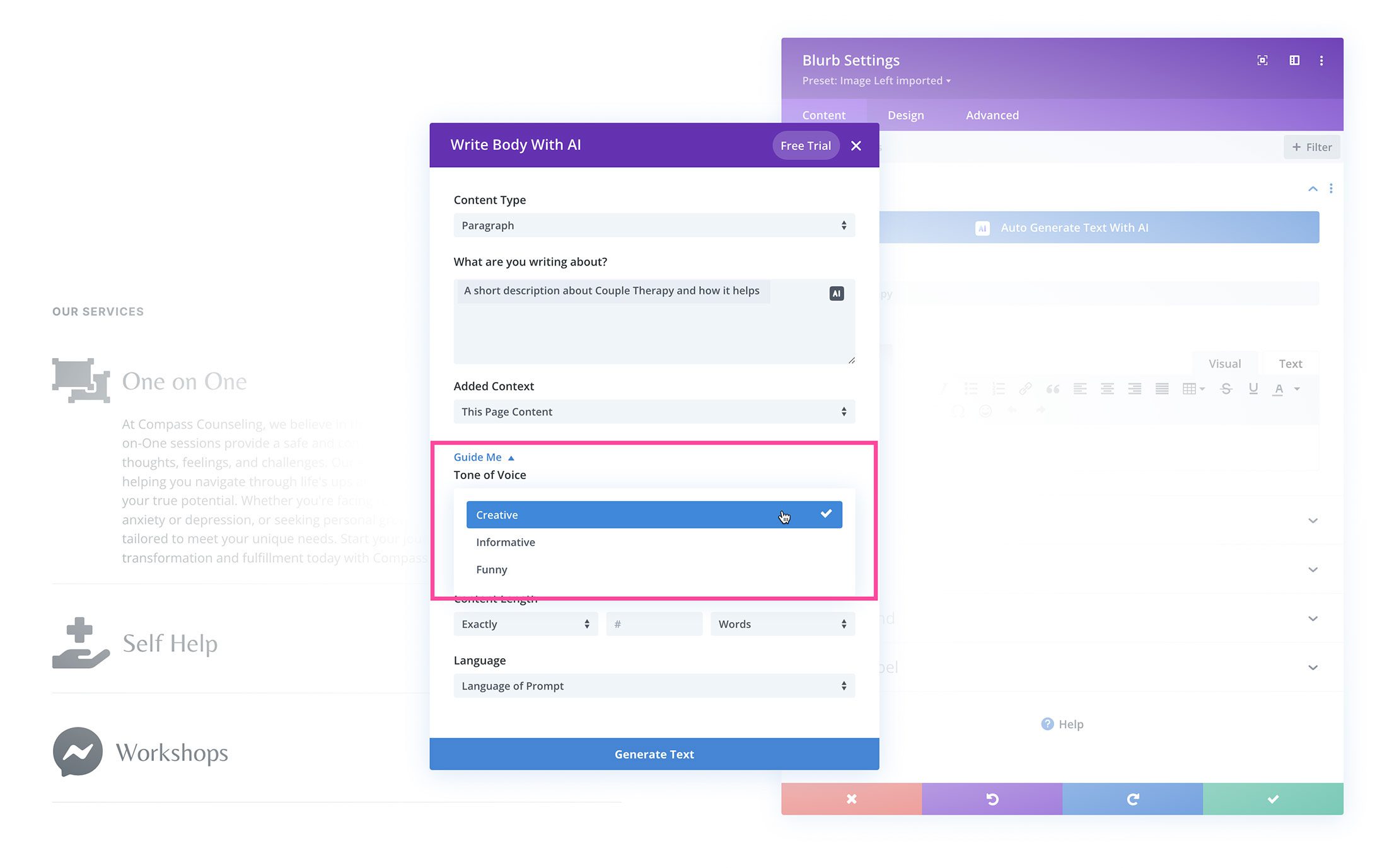
Es müssen Schlüsselwörter verwendet werden

Für SEO-Zwecke können Sie Divi AI hier mitteilen, welche Schlüsselwörter in den Text aufgenommen werden sollen.
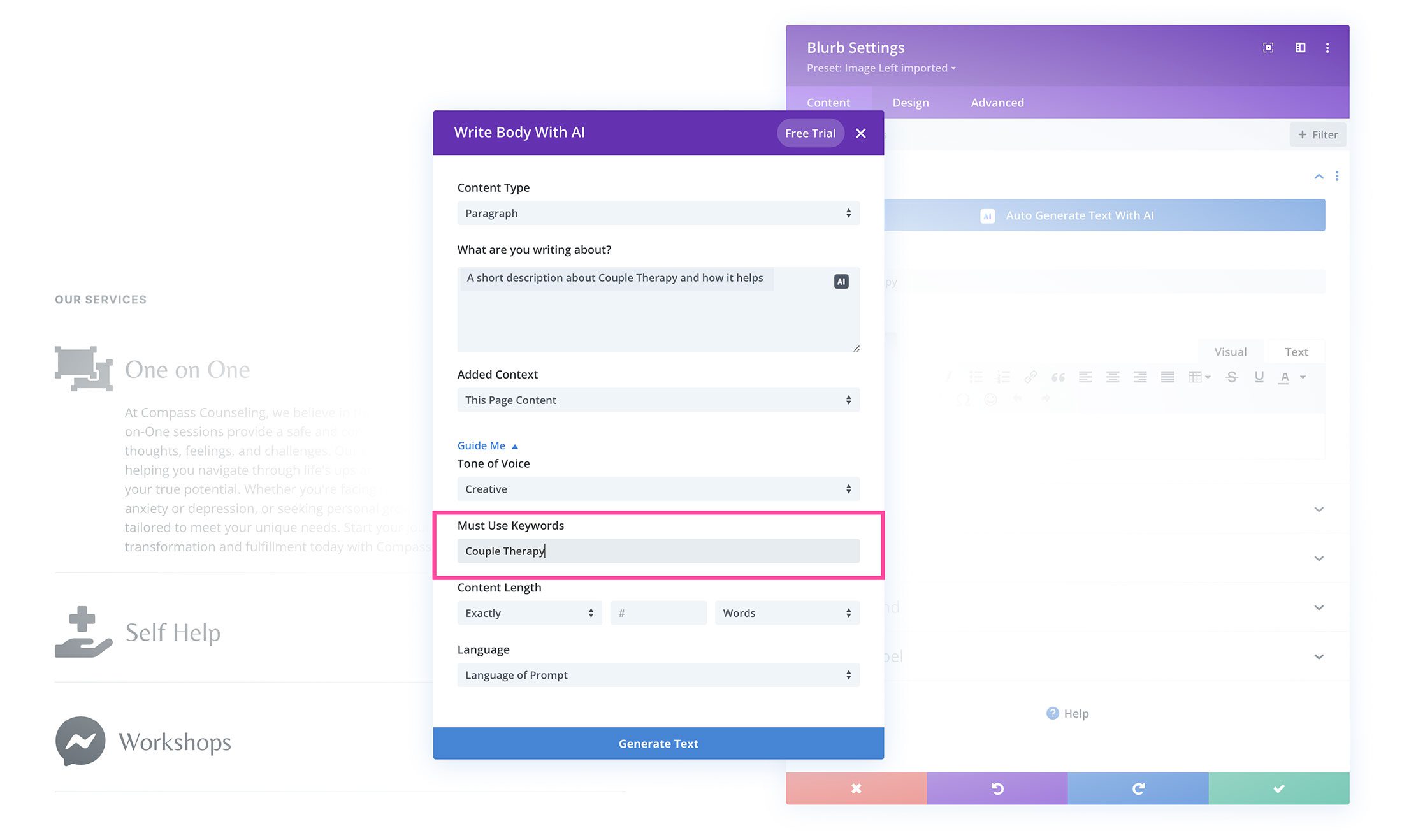
Inhaltslänge
Hier können Sie Divi AI mitteilen, wie lang oder kurz der Inhalt sein soll.
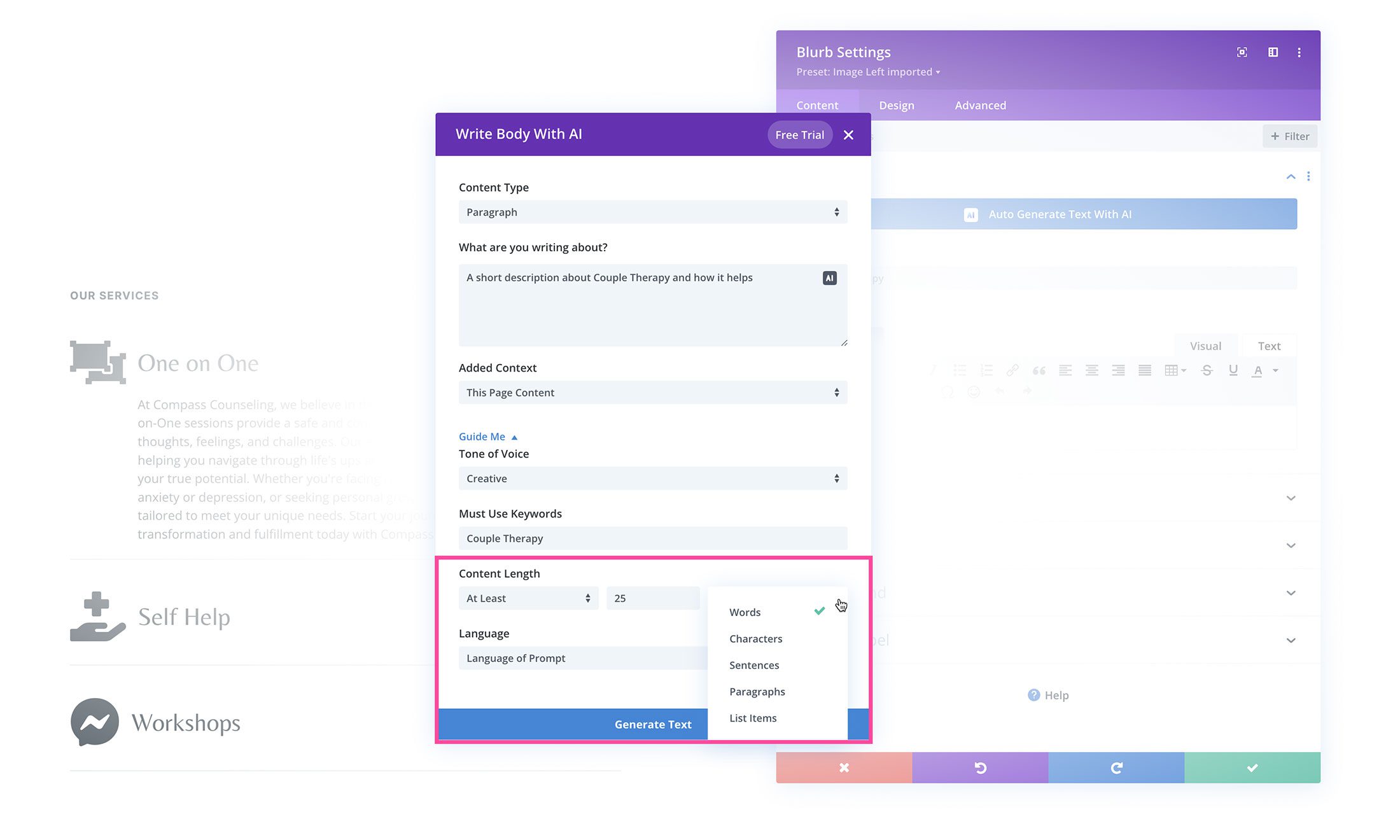
Sprache
Standardmäßig schreibt Divi AI Inhalte in derselben Sprache wie die Eingabeaufforderung. Wenn Sie jedoch möchten, dass Divi AI in einer anderen Sprache schreibt, können Sie hier eine aus der Dropdown-Liste auswählen.
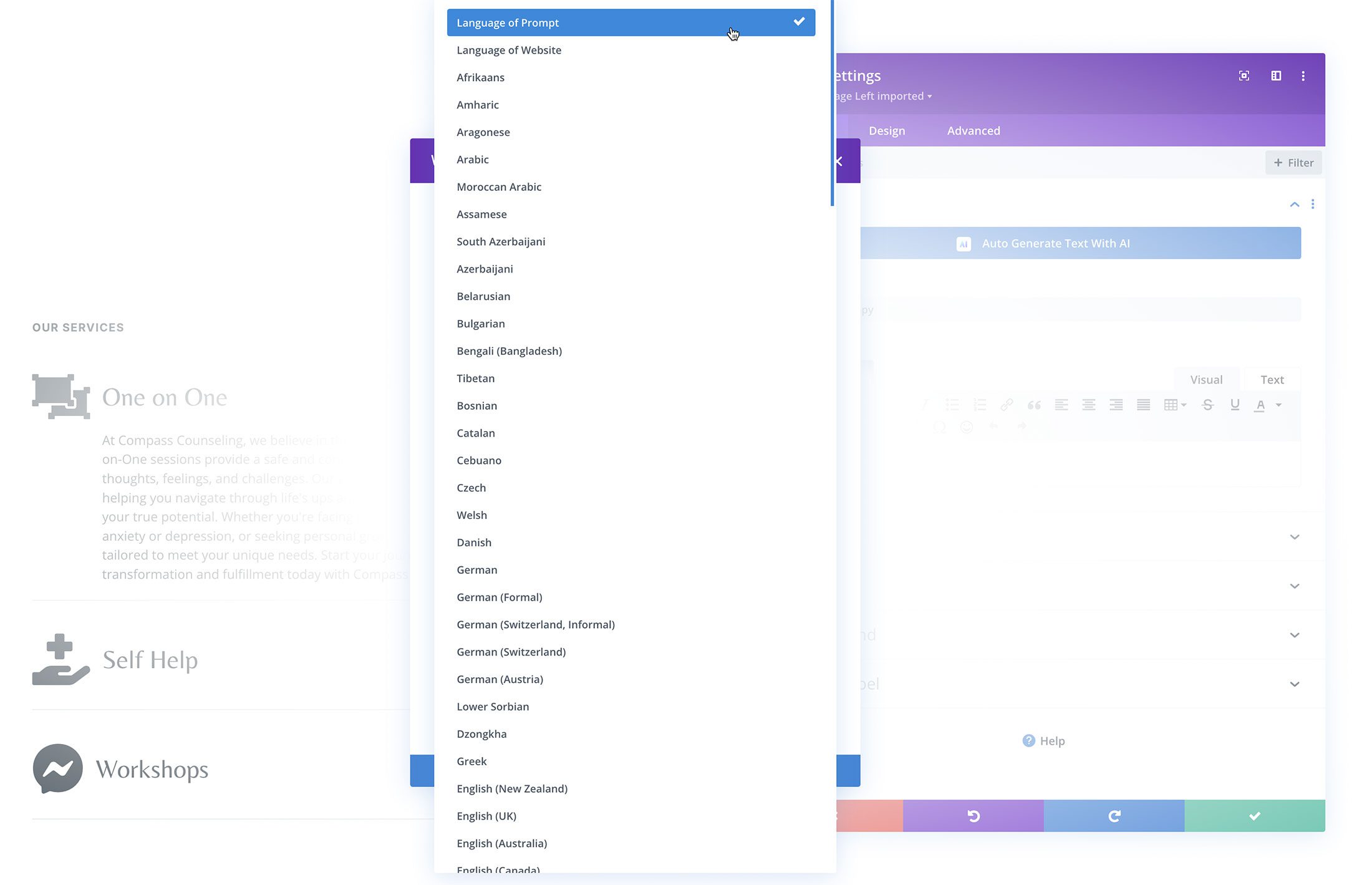
Klicken Sie auf „Text generieren“
Sobald Ihre Einstellungen nach Ihren Wünschen konfiguriert sind, klicken Sie unten auf die Schaltfläche „Text generieren“, um Divi AI zum Laufen zu bringen!
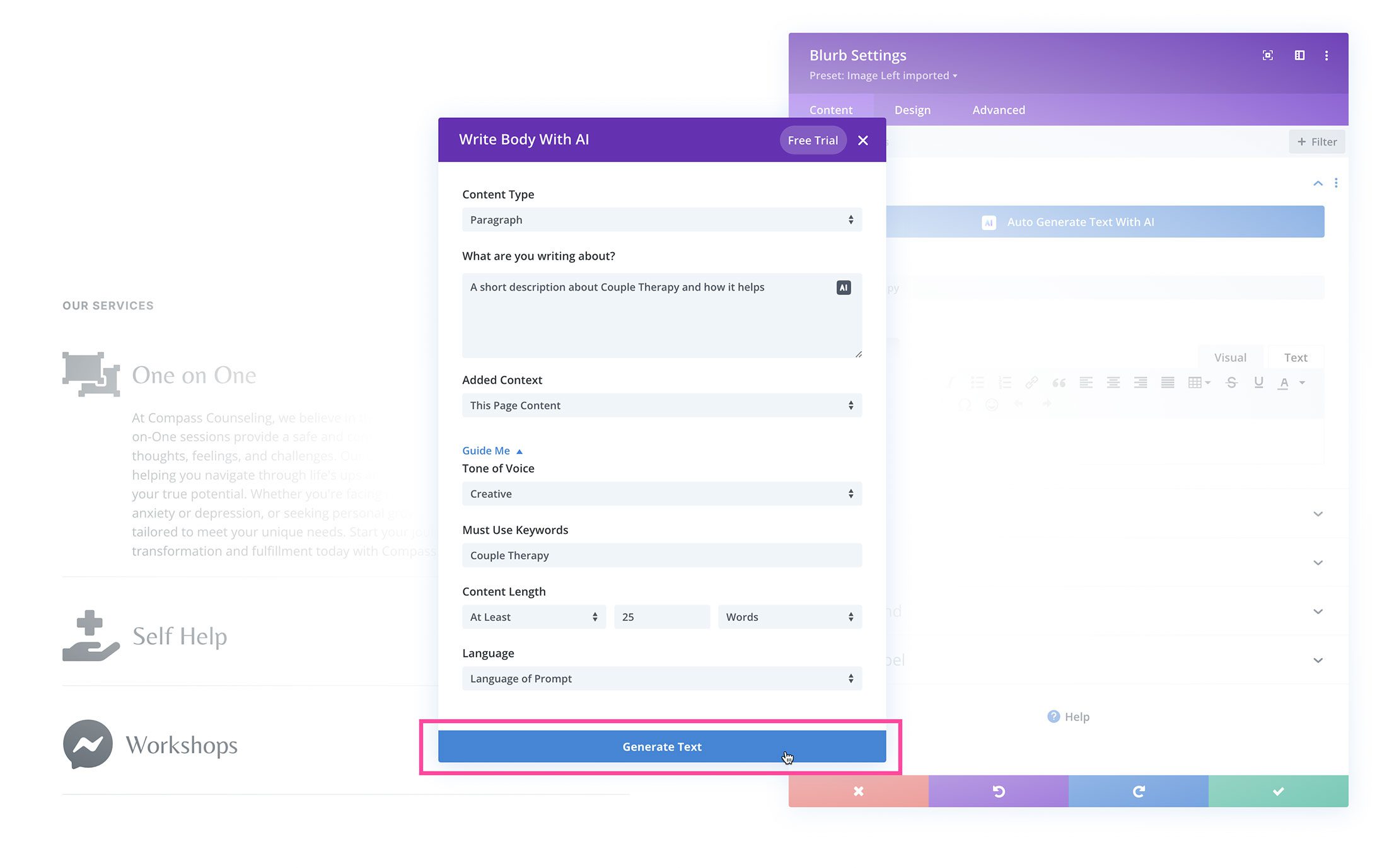
Wenn Sie mit dem generierten Text zufrieden sind, können Sie auf die Schaltfläche „Diesen Text verwenden“ klicken, um den Text in das Modul einzufügen. Sie können den von der KI generierten Text jedoch im Abschnitt „Mit KI ändern“ weiter anpassen. Sie kürzen oder verlängern den Text, überprüfen Rechtschreibung und Grammatik, schreiben ihn für Experten oder Anfänger um und vieles mehr. Sie können dem KI-Generator auch weitere Anweisungen geben, indem Sie im Abschnitt „Ergebnis verfeinern“ etwas eingeben und dann auf die Schaltfläche „Neu generieren“ klicken.
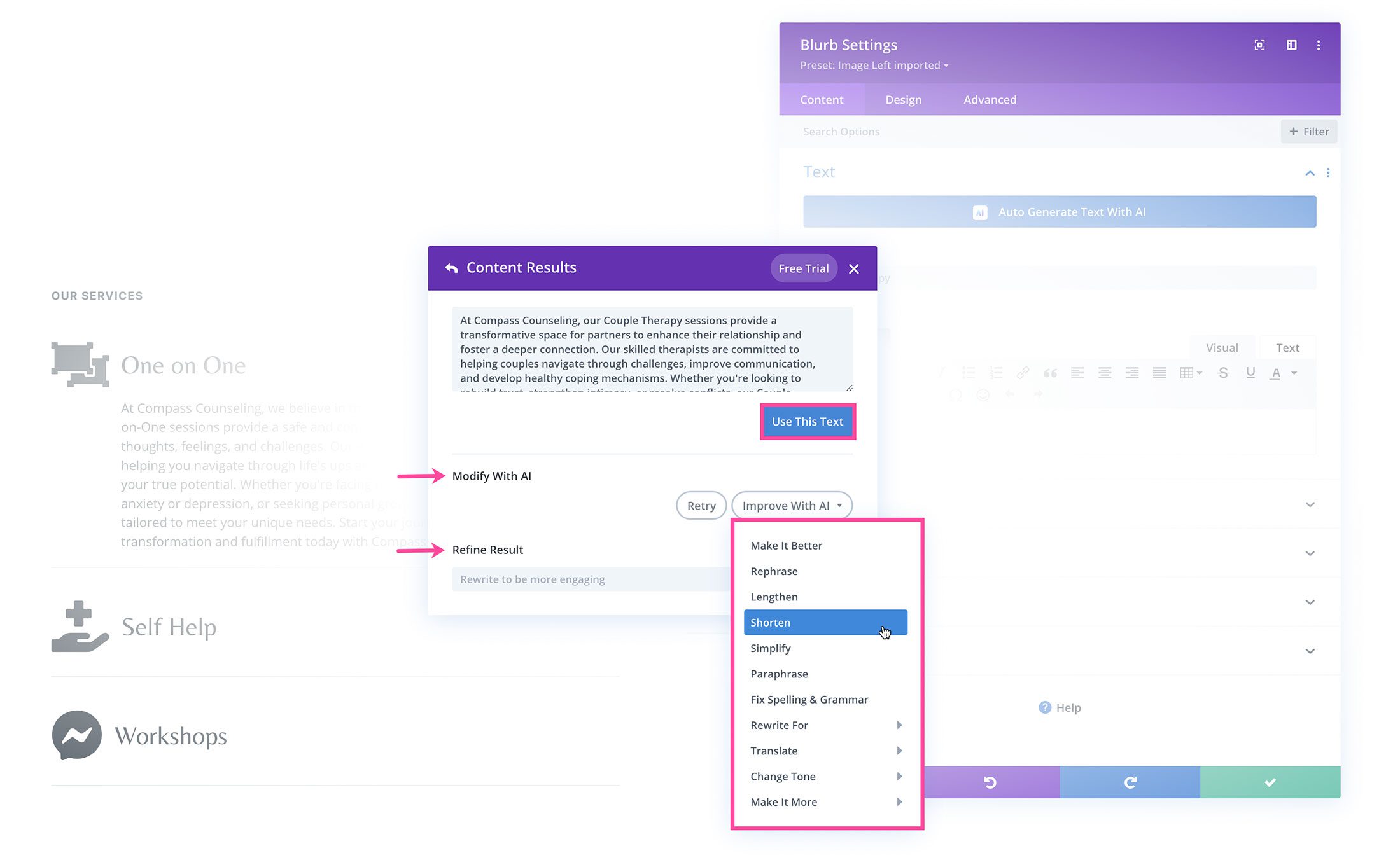
Zusätzlich zu all diesen Optionen zum Anpassen und Verfeinern des KI-generierten Textes können Sie zu Ihrer ursprünglichen Eingabeaufforderung zurückkehren, indem Sie oben links im Fenster auf den weißen Zurückpfeil mit der Aufschrift „Inhaltsergebnisse“ klicken. Dort können Sie Ihre Einstellungen verfeinern und neuen Text generieren.
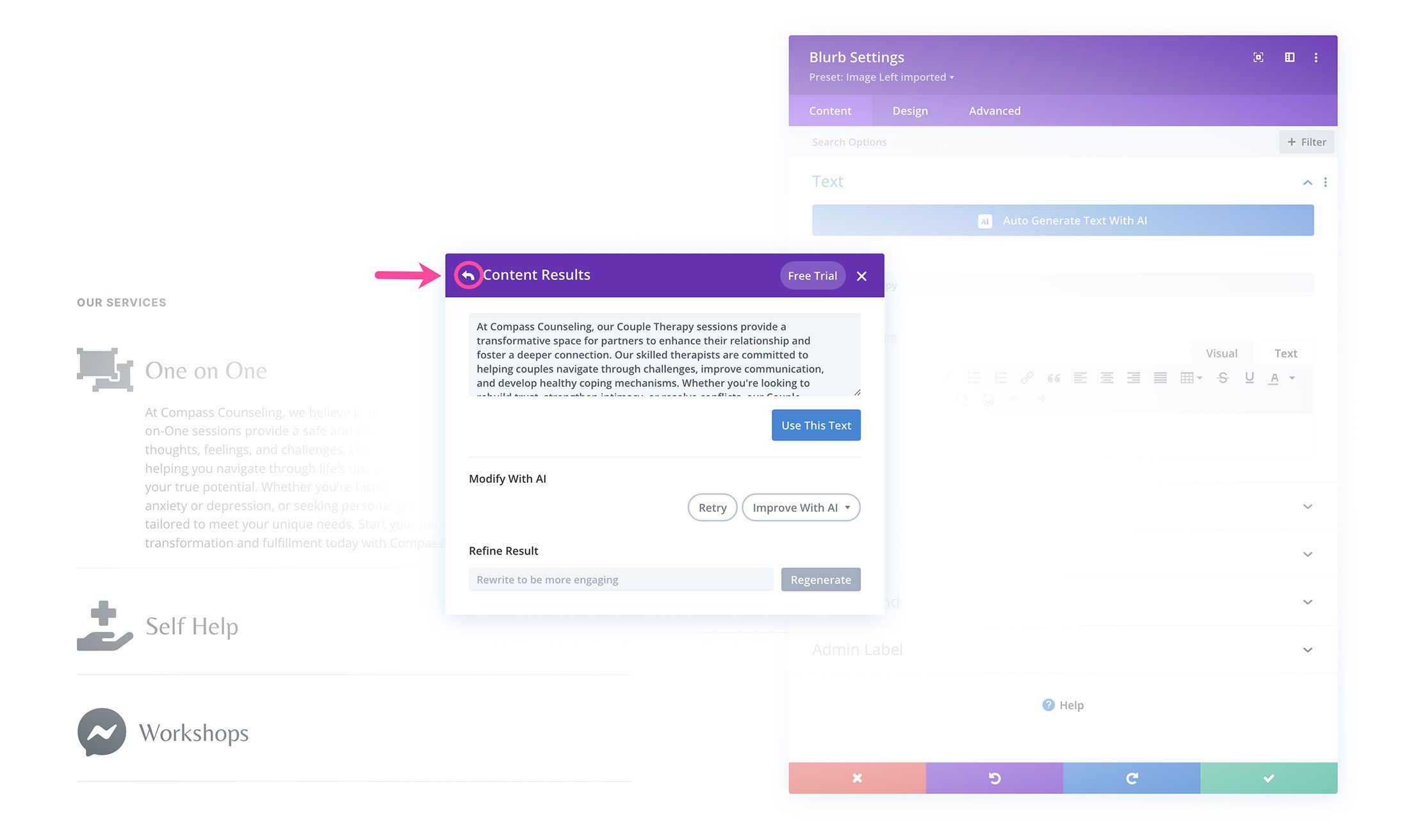
Sobald Sie ein weiteres Ergebnis generieren, sehen Sie direkt unter dem KI-generierten Text eine Option zum Umschalten zwischen diesen Ergebnissen. Auf diese Weise können Sie Ihre Ergebnisse vergleichen und gegenüberstellen, den Text auswählen, der Ihnen am besten gefällt, und ihn zu Ihrem eigenen, einzigartigen Absatz zusammenstellen.
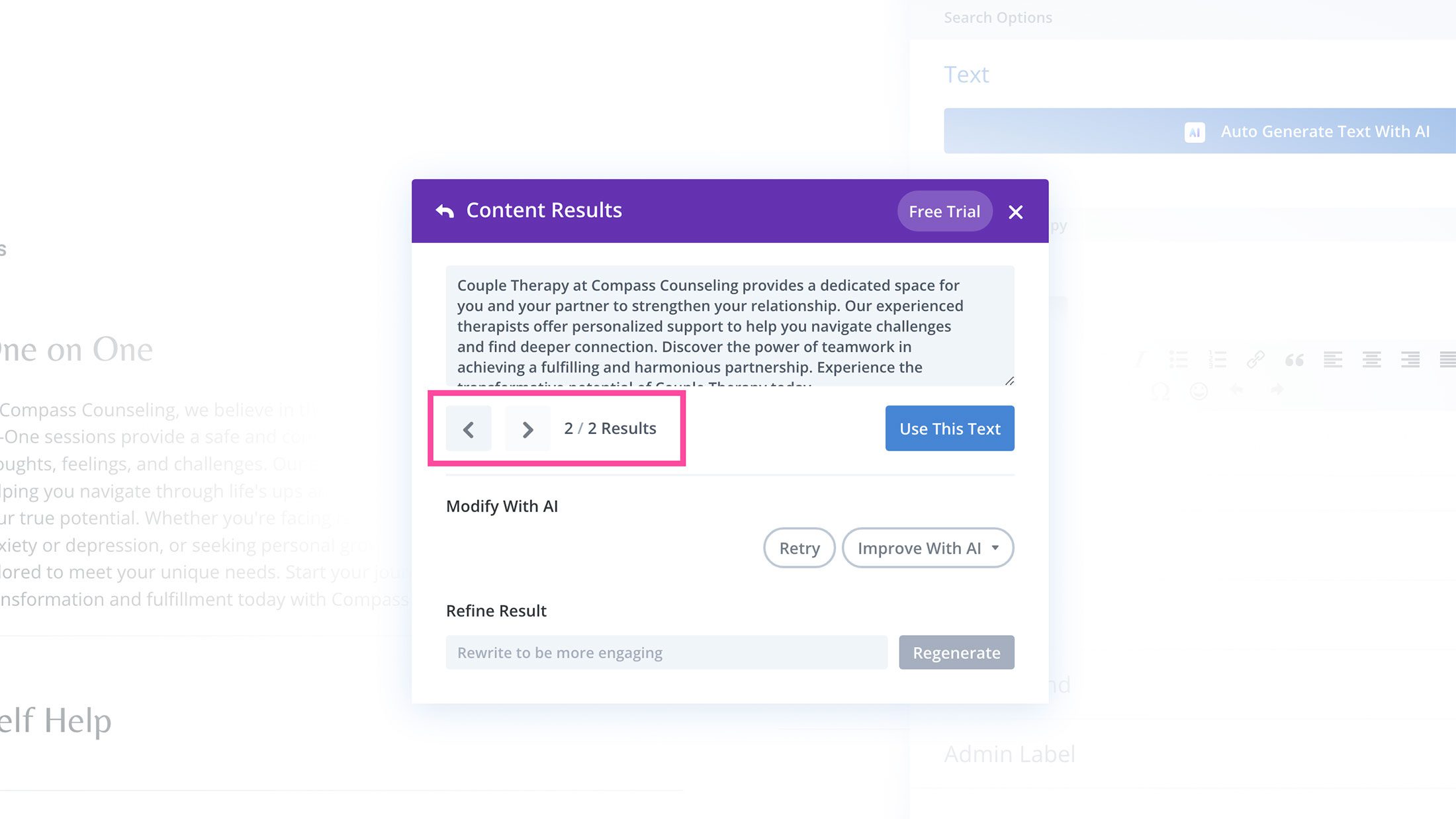
Texte neu schreiben und überarbeiten
Das Umschreiben und Überarbeiten von Texten mit Divi AI ist sehr ähnlich. Dazu navigieren wir zu einem Textmodul, das über vorhandenen Inhalt verfügt. Öffnen Sie die Einstellungen des Moduls, um den Inhalt zu bearbeiten.
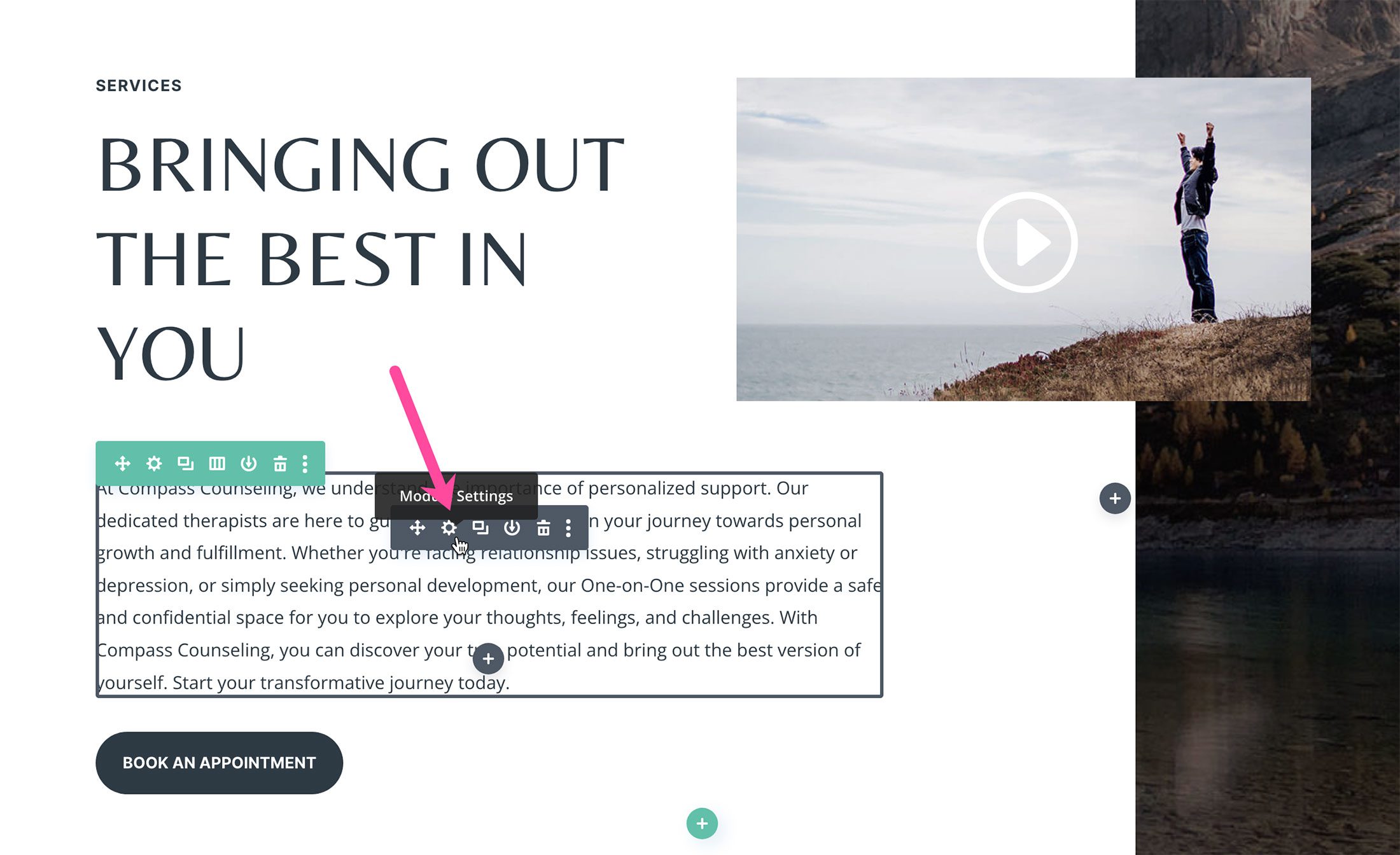
Es gibt zwei Möglichkeiten, auf die KI-Optionen zuzugreifen. Erstens, indem Sie oben auf die blaue Schaltfläche „Auto Generate Text With AI“ klicken, oder zweitens, indem Sie im Texteditor auf das AI-Symbol klicken.
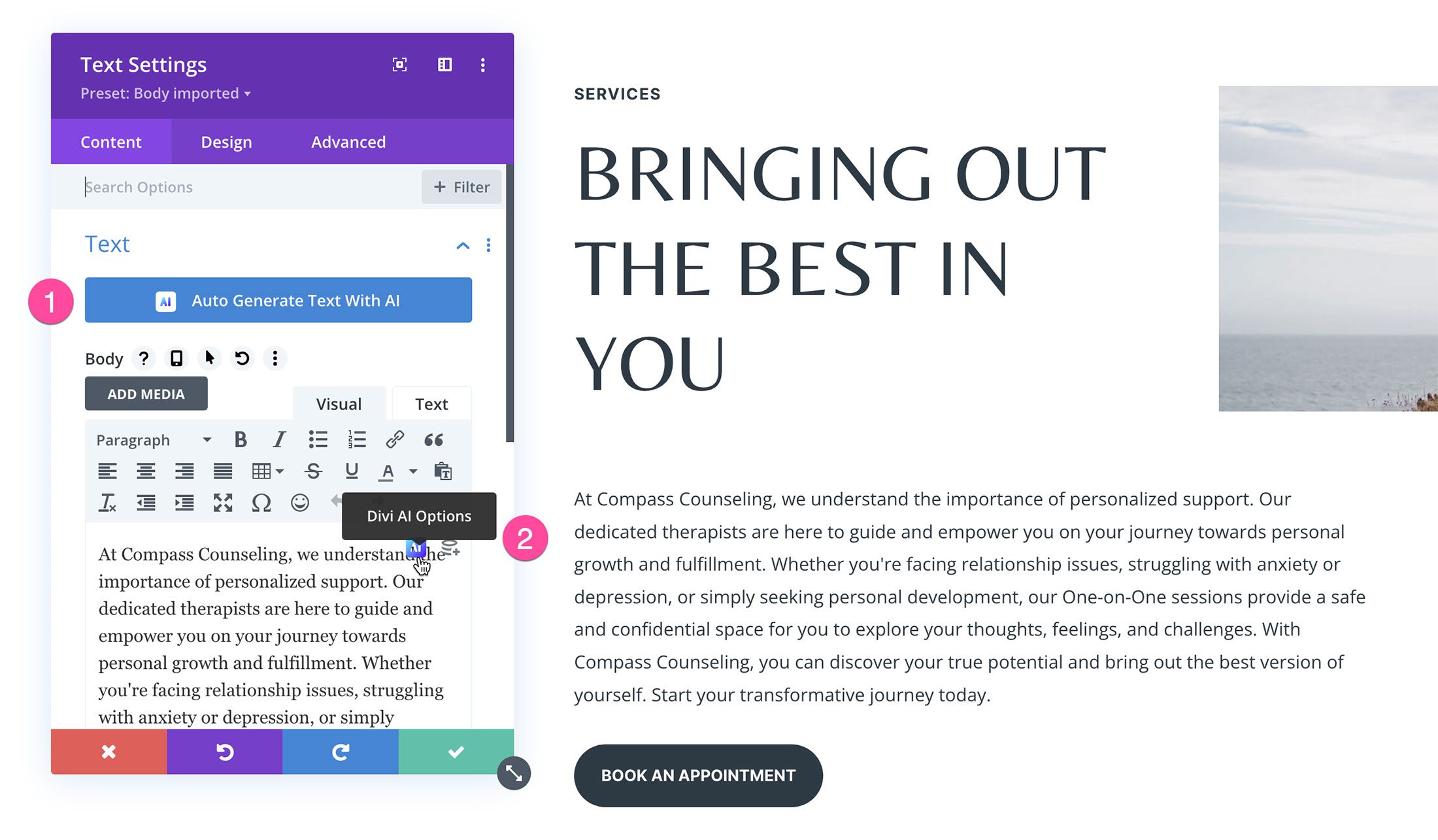
Wenn Sie möchten, dass Divi AI automatisch überarbeiteten Text generiert, klicken Sie auf die blaue Schaltfläche. Sie können die Ergebnisse im Fenster „Inhaltsergebnisse“ mithilfe der oben erläuterten Optionen und Einstellungen weiter anpassen.
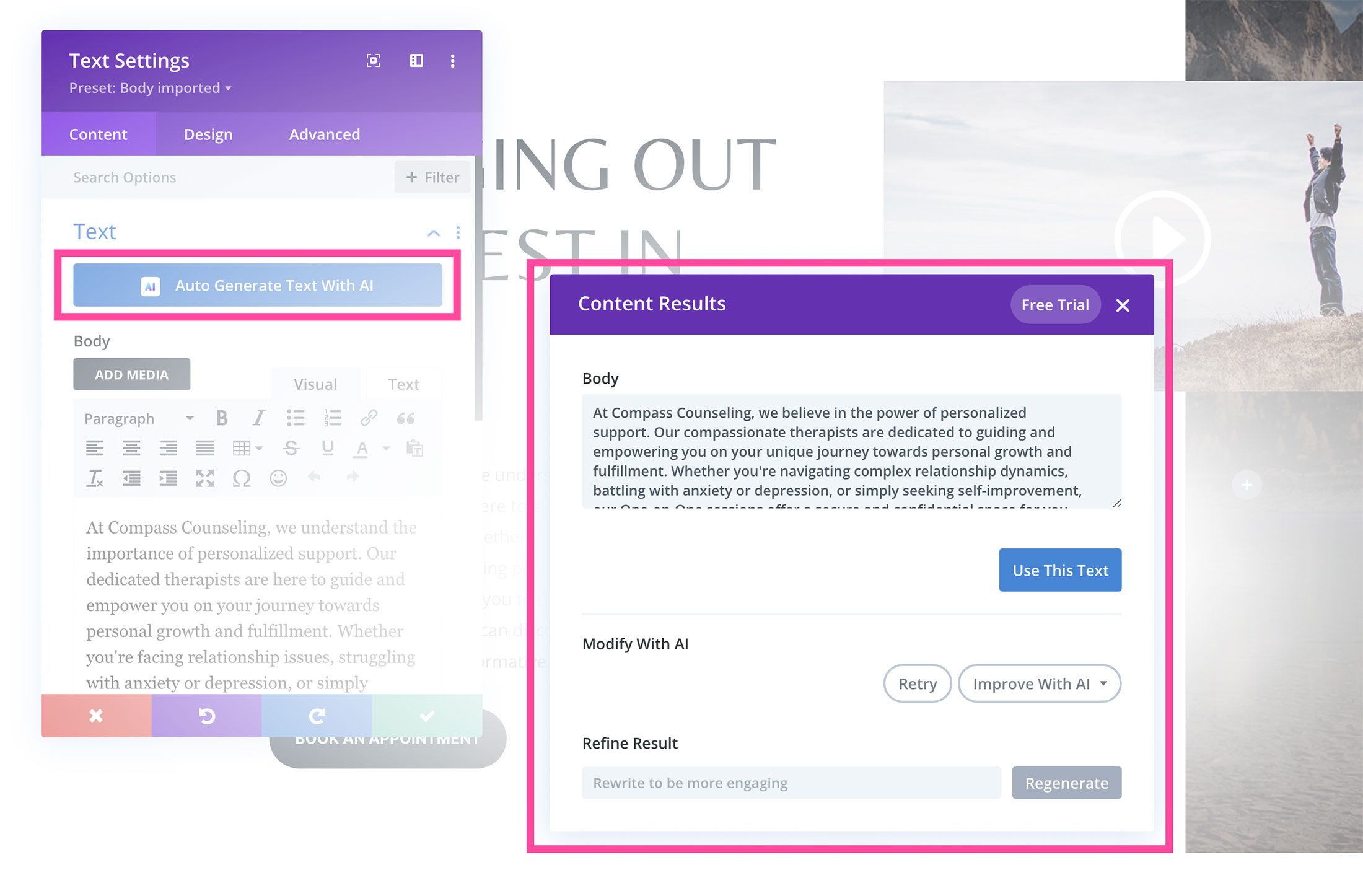
Um die Funktion „Mit KI verbessern“ zu verwenden, kopieren Sie den vorhandenen Text, klicken Sie auf das Divi AI-Symbol und wählen Sie dann „Mit KI verbessern“.
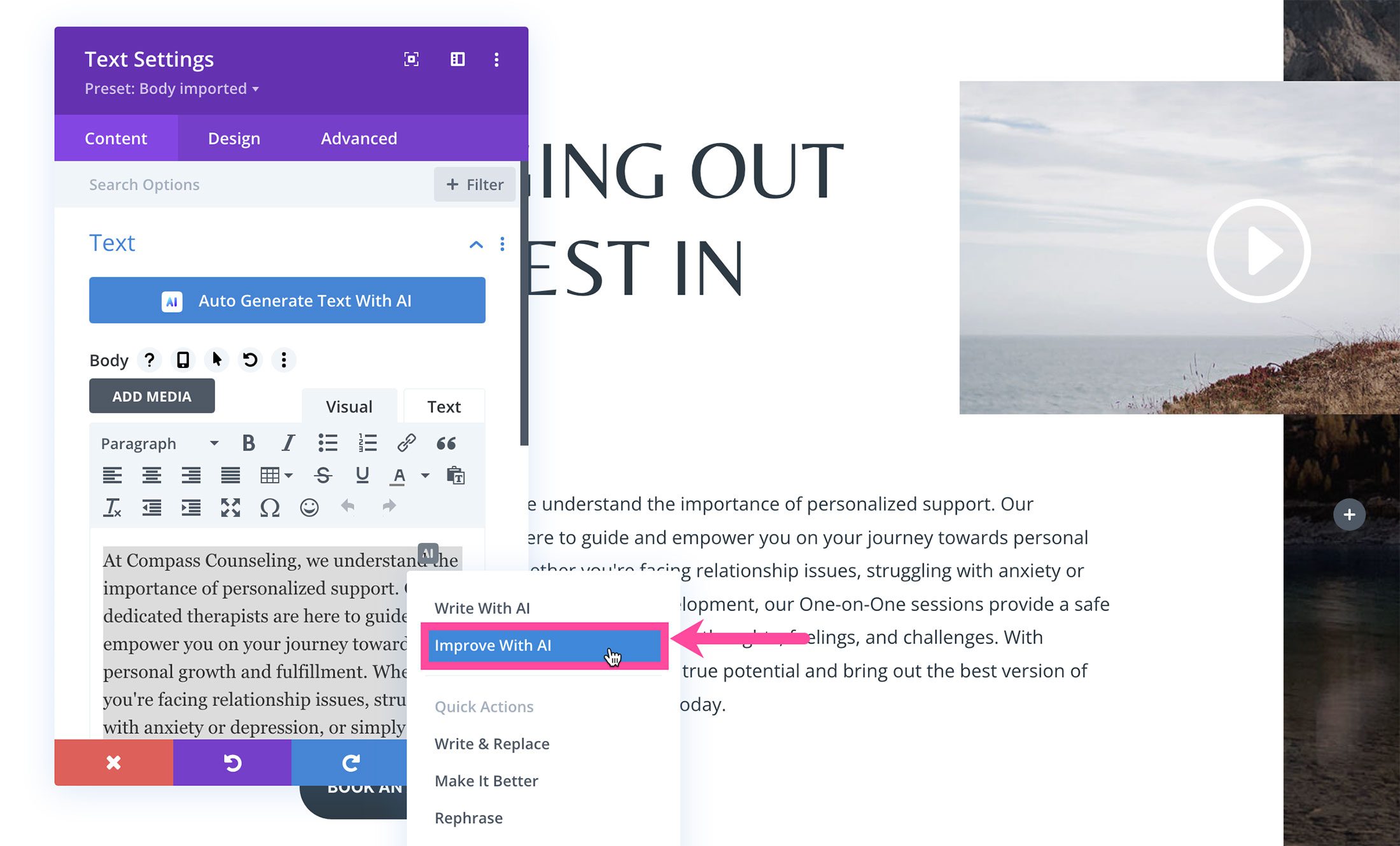
Fügen Sie den Text in den Editor ein, konfigurieren Sie den Stil und die Einstellungen, die Sie verwenden möchten, und klicken Sie dann auf „Text generieren“.
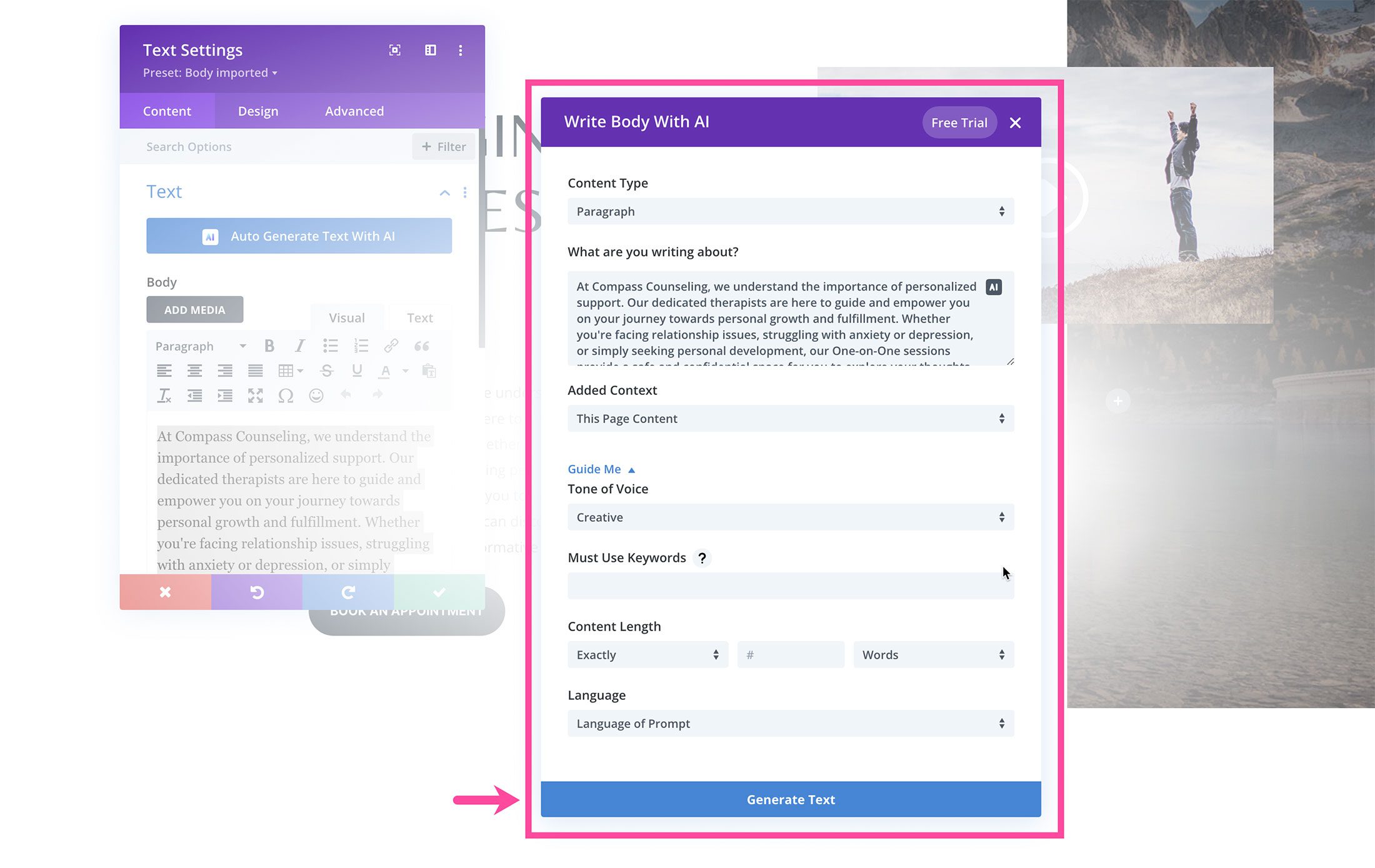
Erstellen Sie benutzerdefinierte Bilder
Sie müssen nicht mehr stundenlang auf Stockfoto-Websites verbringen, um das perfekte Bild für Ihr Design zu finden. Mit Divi AI können Sie benutzerdefinierte Bilder generieren, die einzigartig für Ihre Website sind! So können Sie mit Divi AI und dem Bildmodul ein benutzerdefiniertes Bild erstellen.
Öffnen Sie zunächst die Bildmoduleinstellungen und bewegen Sie den Mauszeiger über das Bild, um das AI-Symbol anzuzeigen. Klicken Sie darauf, um die KI-Optionen zu laden: „Mit KI generieren“, „Mit KI verbessern“ oder wählen Sie Schnelloptionen wie „Generieren und Ersetzen“, „Neu gestalten“ oder „Stil ändern“. Wählen wir „Mit KI generieren“ aus.
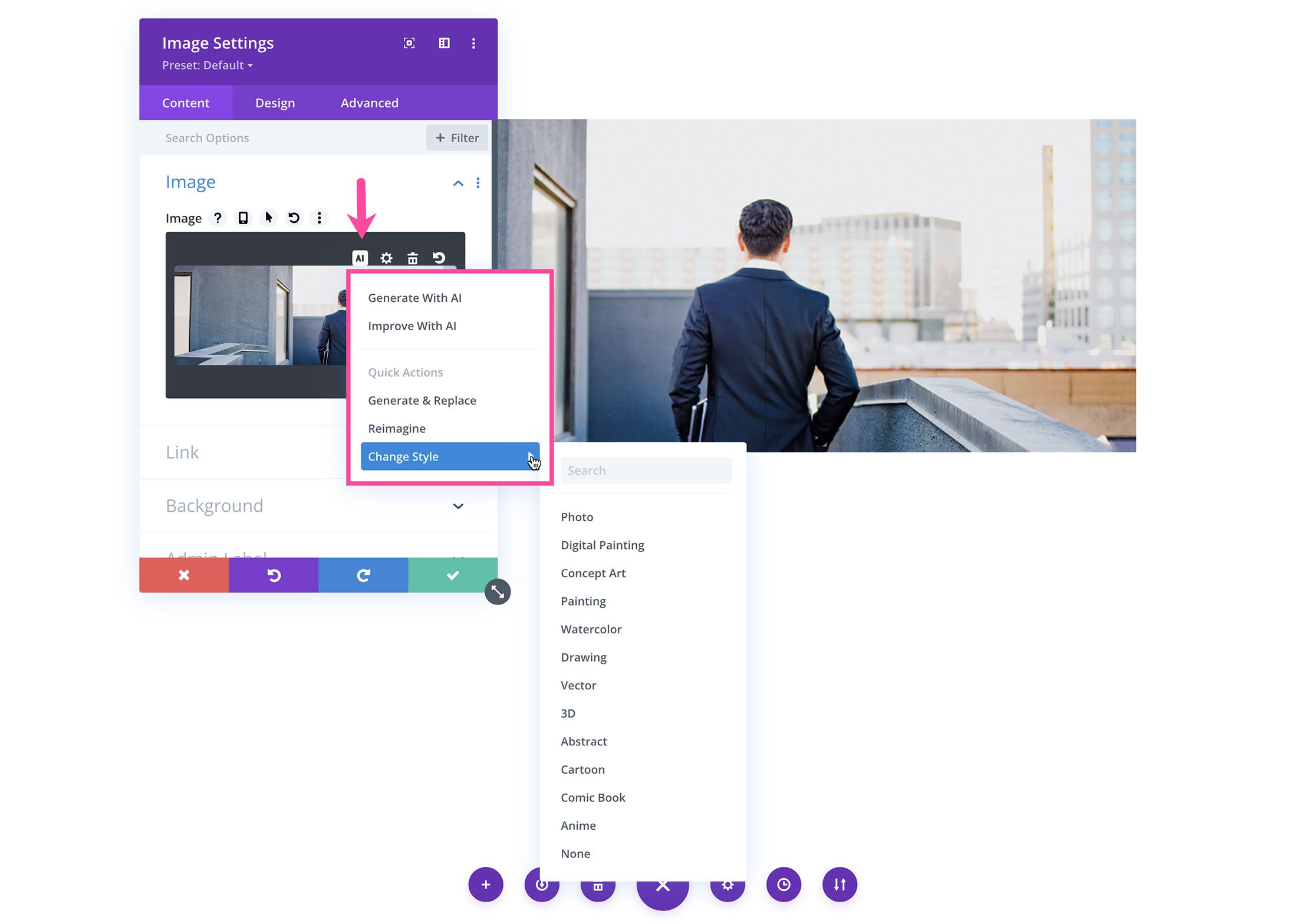
Die erste Option besteht darin, den Bildstil auszuwählen, den Sie erstellen möchten.
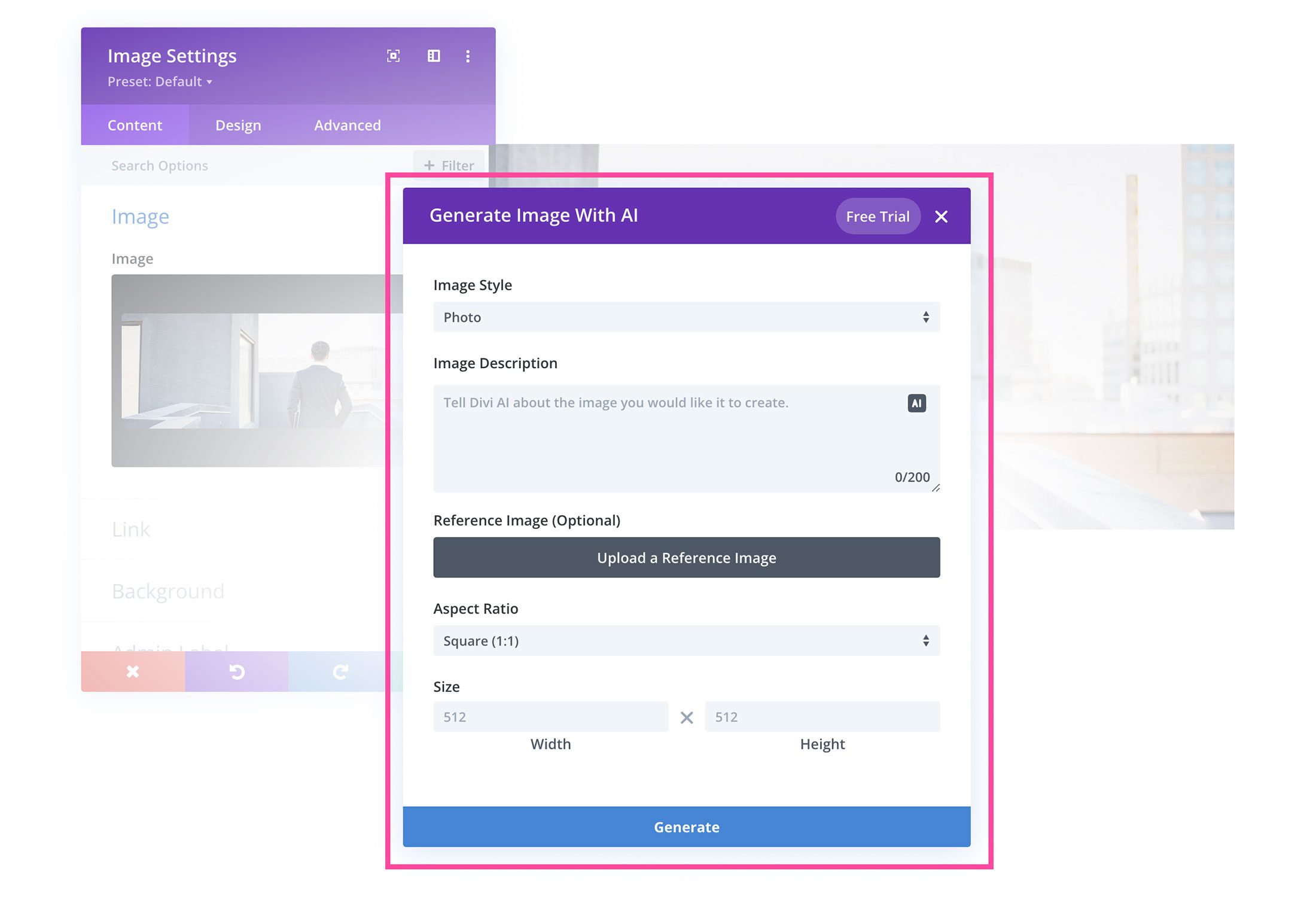
Es stehen verschiedene Stile zur Auswahl. Sie können ein fotografisches Bild erstellen, z. B. ein digitales Gemälde, eine Konzeptkunst, eine Vektorgrafik, 3D-Renderings, Zeichnungen, abstrakte Kunst, ein Comic, ein Aquarell, ein Gemälde, einen Anime oder einen Cartoon.
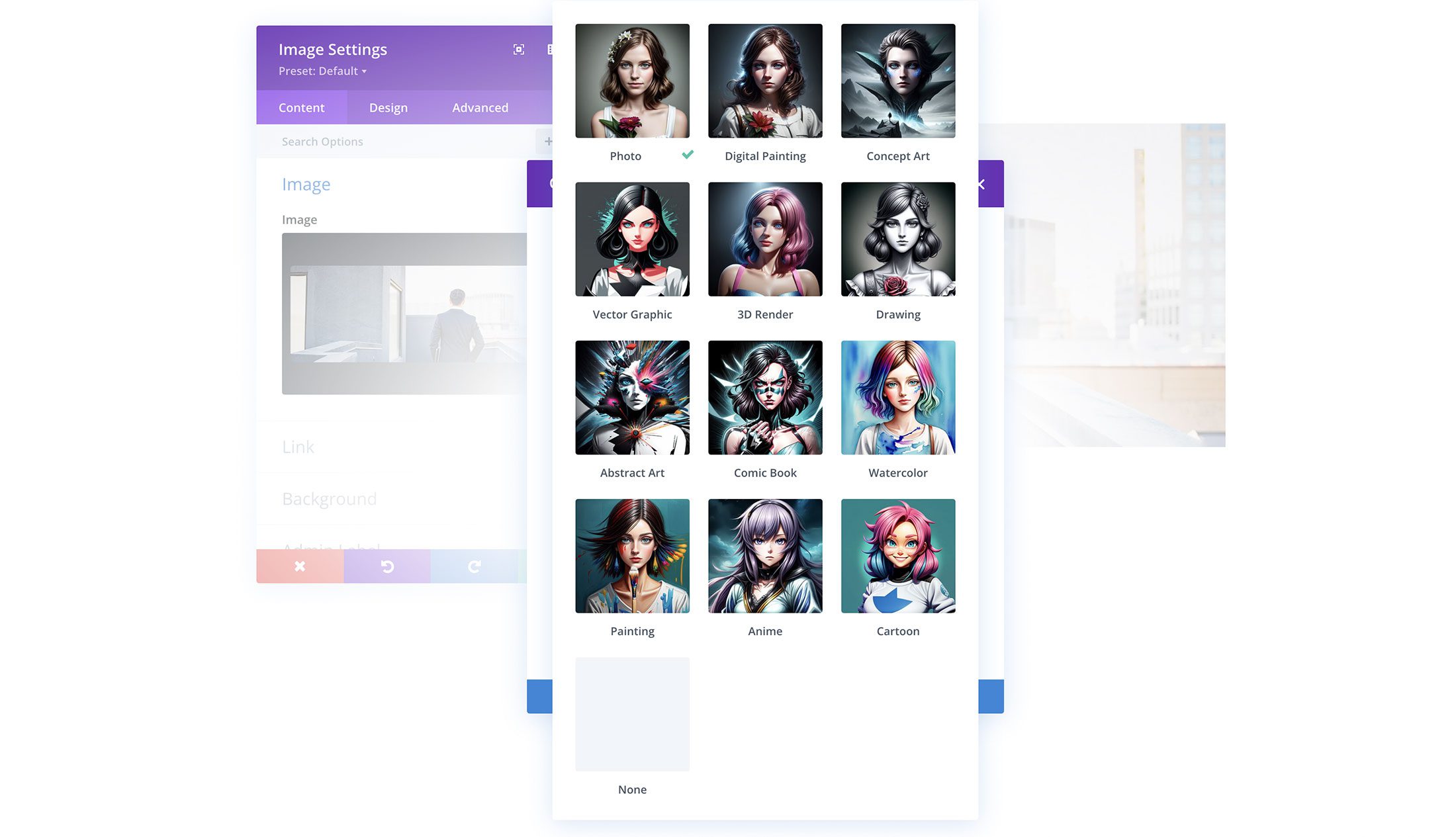
Schreiben Sie als Nächstes eine beschreibende Eingabeaufforderung für das Bild, das Sie generieren möchten. Sie können KI sogar zur Generierung einer Eingabeaufforderung verwenden, indem Sie im Textbereich auf das KI-Symbol klicken.
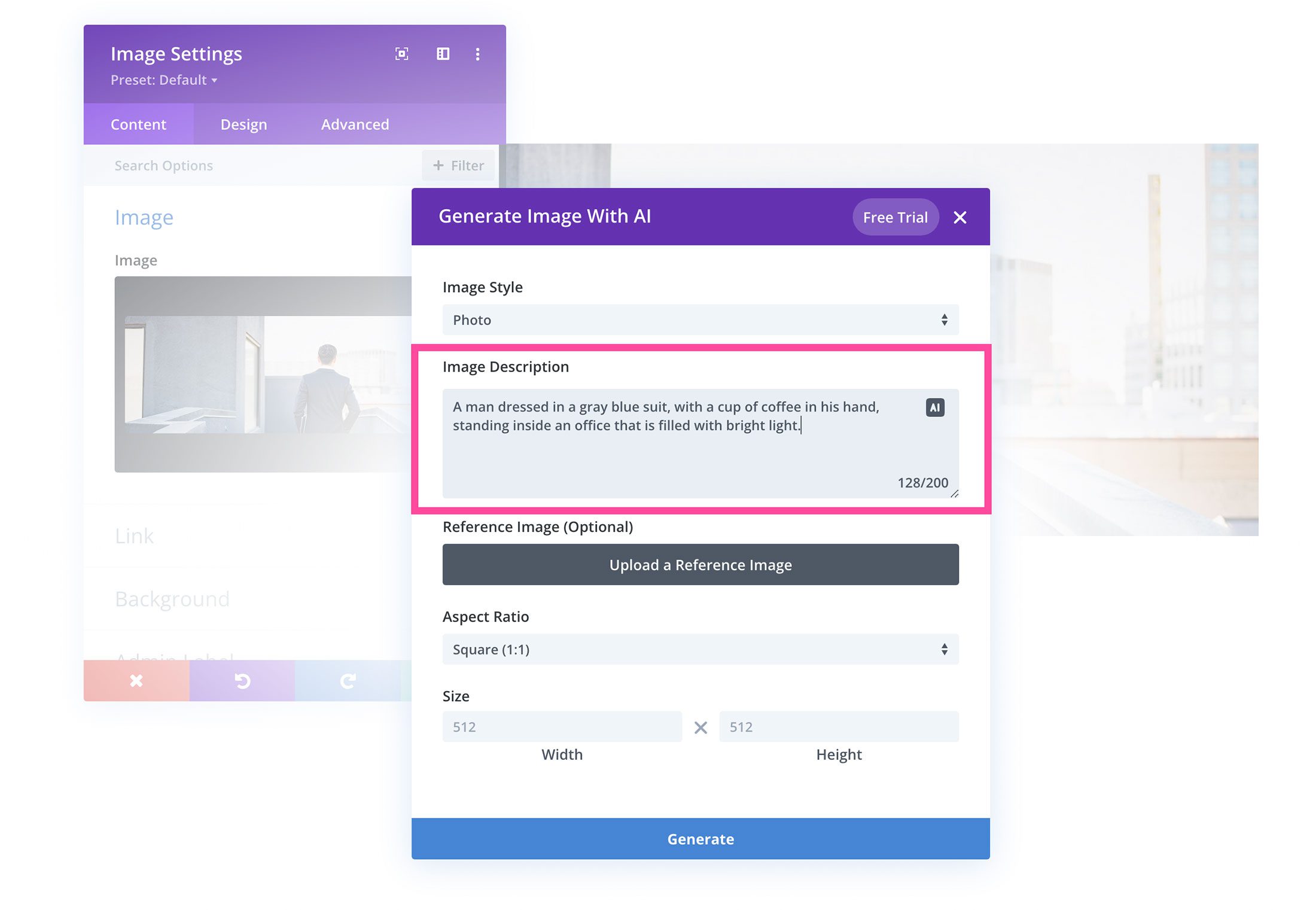
Sie können sogar ein Referenzbild hochladen, um mehr Kontext bereitzustellen; Dies ist jedoch optional. Wenn Sie ein Referenzfoto verwenden , können Sie den Einfluss des Bildes prozentual festlegen. Je weniger Einfluss Sie dem Foto zuweisen, desto mehr Einfluss wird Ihre schriftliche Aufforderung haben.
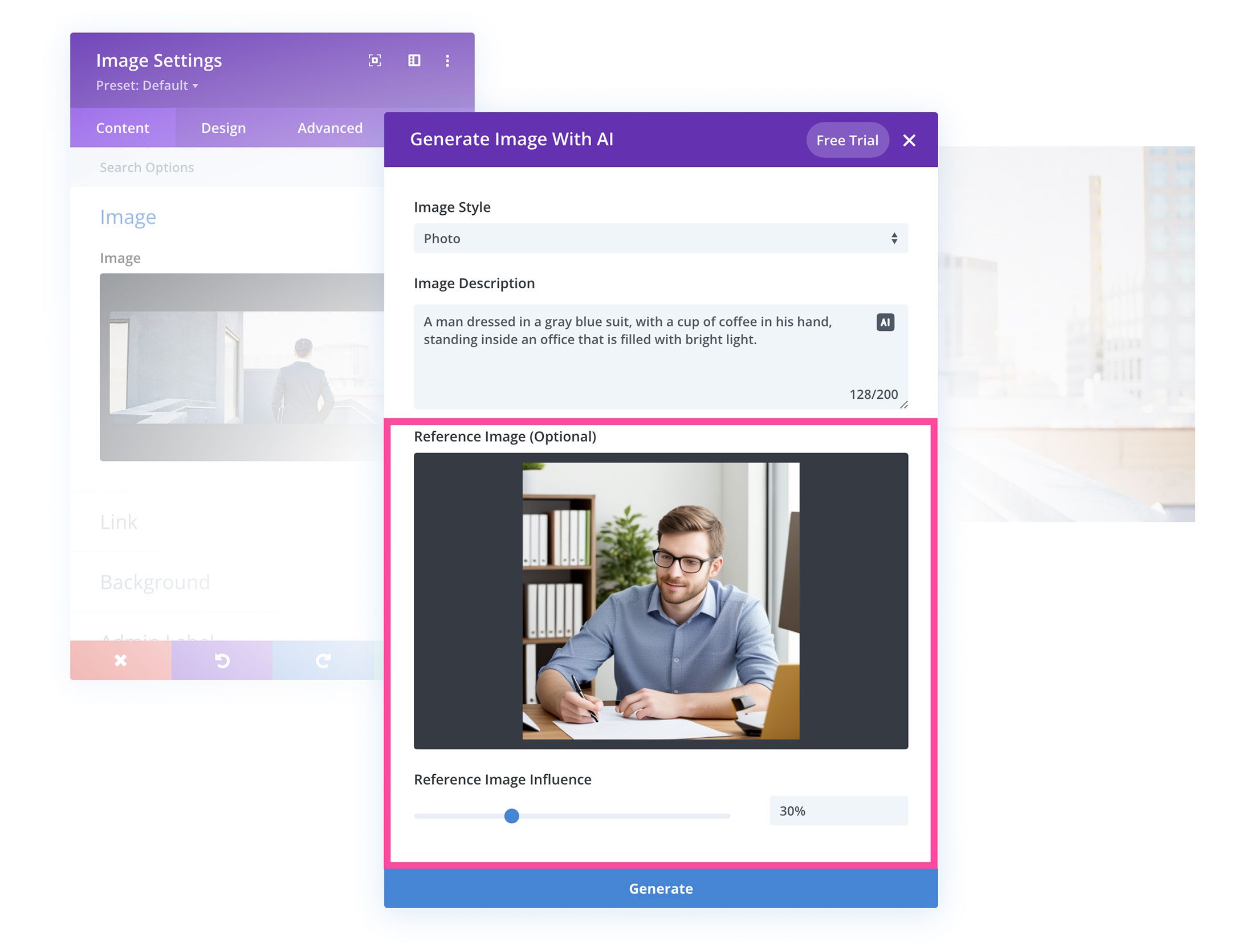
Wenn Sie kein Referenzfoto hochladen, haben Sie die Möglichkeit, das Seitenverhältnis des generierten Bildes auszuwählen: Quadratisch, Querformat, Hochformat oder benutzerdefinierte Größe.

Sie können sogar die Größe (Breite und Höhe) des Bildes festlegen.
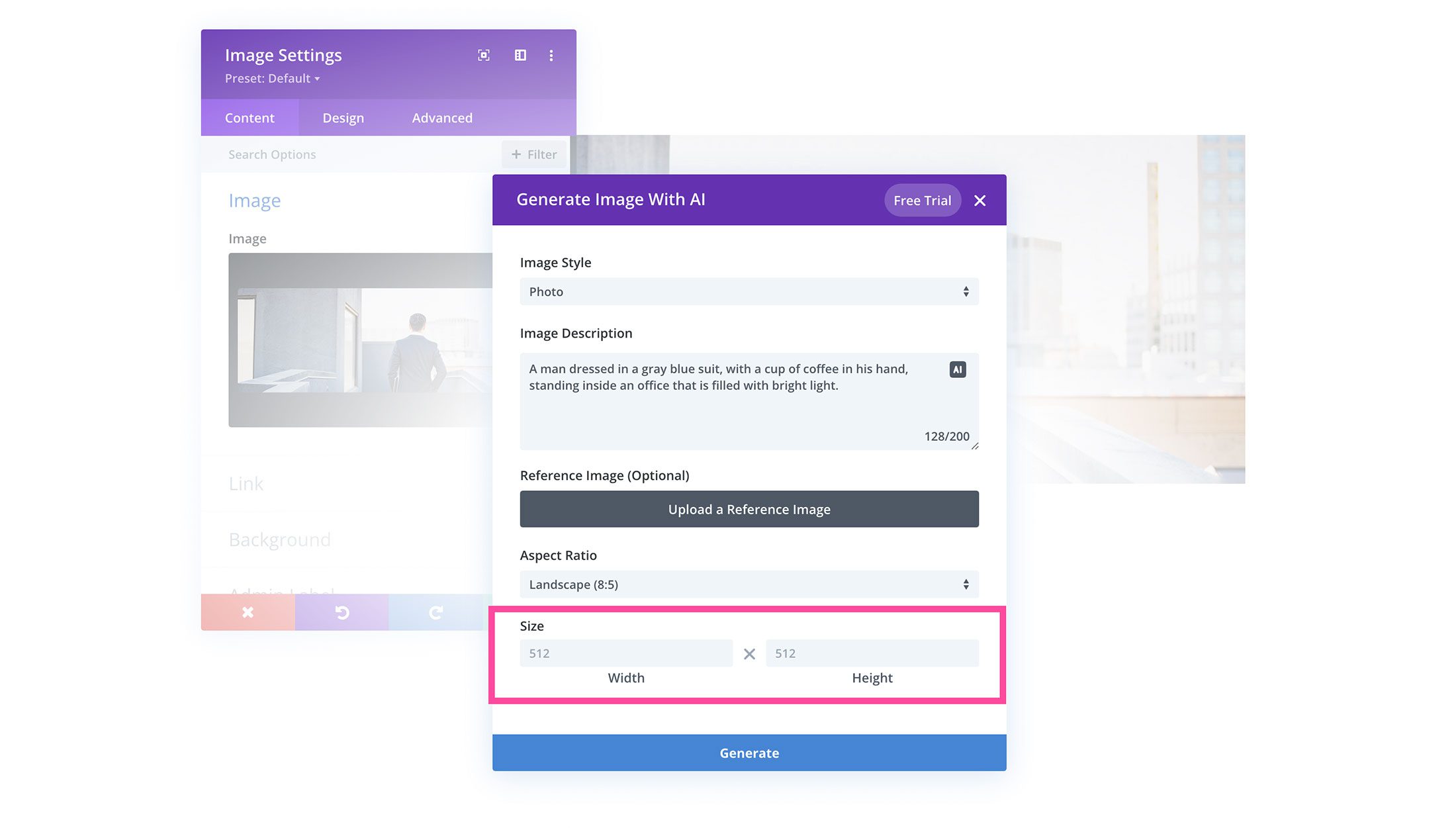
Sobald die Felder ausgefüllt sind, klicken Sie auf die Schaltfläche „Bild generieren“ und lassen Sie die KI-Magie ihre Arbeit tun!
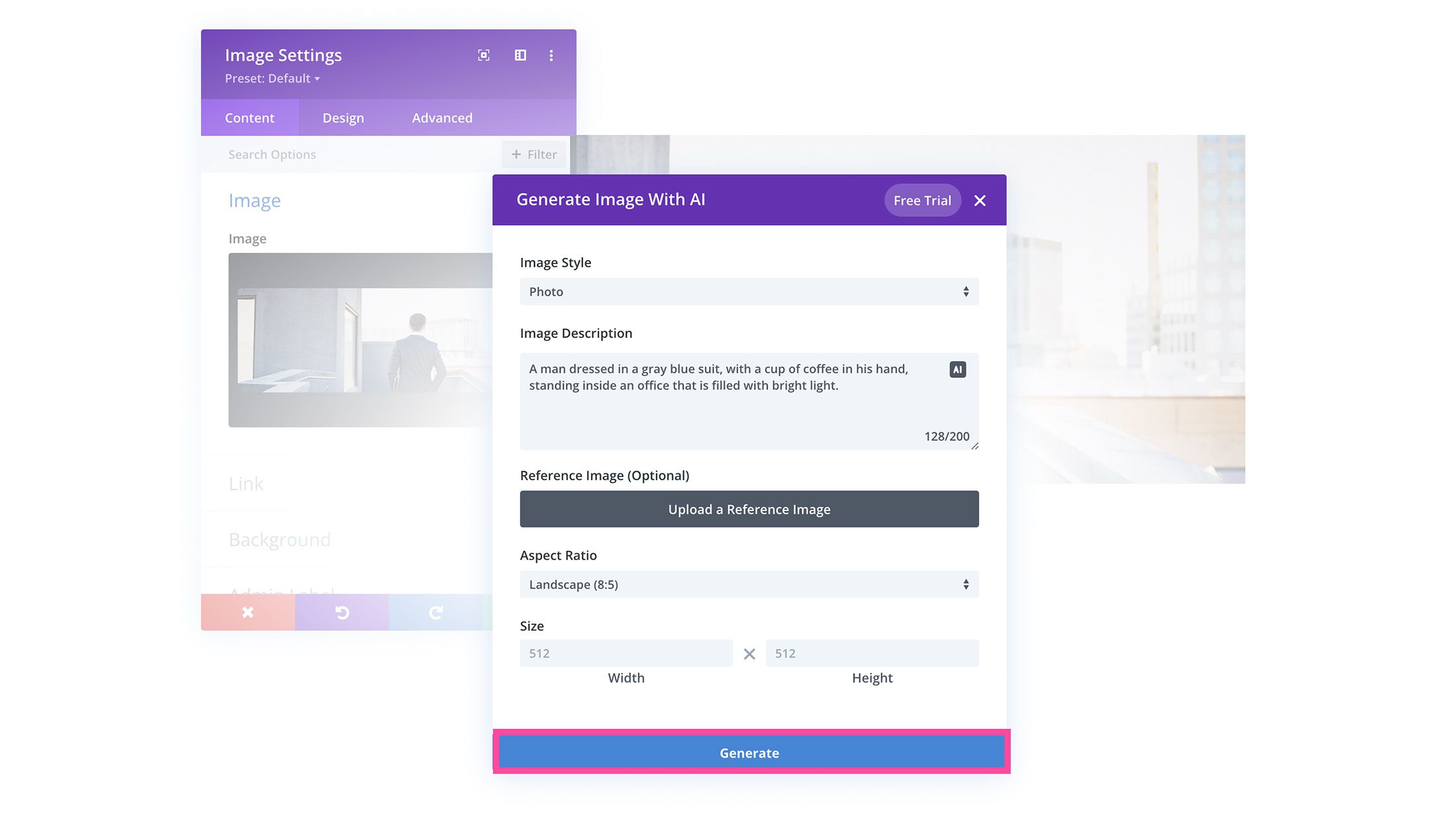
Auf dem nächsten Bildschirm sehen Sie vier generierte Bilder. Wenn Ihnen ein Bild gefällt und Sie es in Ihrem Seitendesign verwenden möchten, klicken Sie auf das Bild und wählen Sie „Dieses Bild verwenden“. Sie können das Bild auch in Ihrer Medienbibliothek speichern, indem Sie mit der Maus über das Bild fahren und auf das Abwärtspfeilsymbol in der oberen rechten Ecke des Bildes klicken. Auf diese Weise können Sie alternative Bildversionen für die zukünftige Verwendung speichern!

Wenn Sie Ihre Bilder weiter verfeinern möchten, können Sie dies auf verschiedene Arten tun. Zunächst können Sie ein generiertes Bild auswählen und die KI bitten, weitere Bilder wie dieses zu generieren.
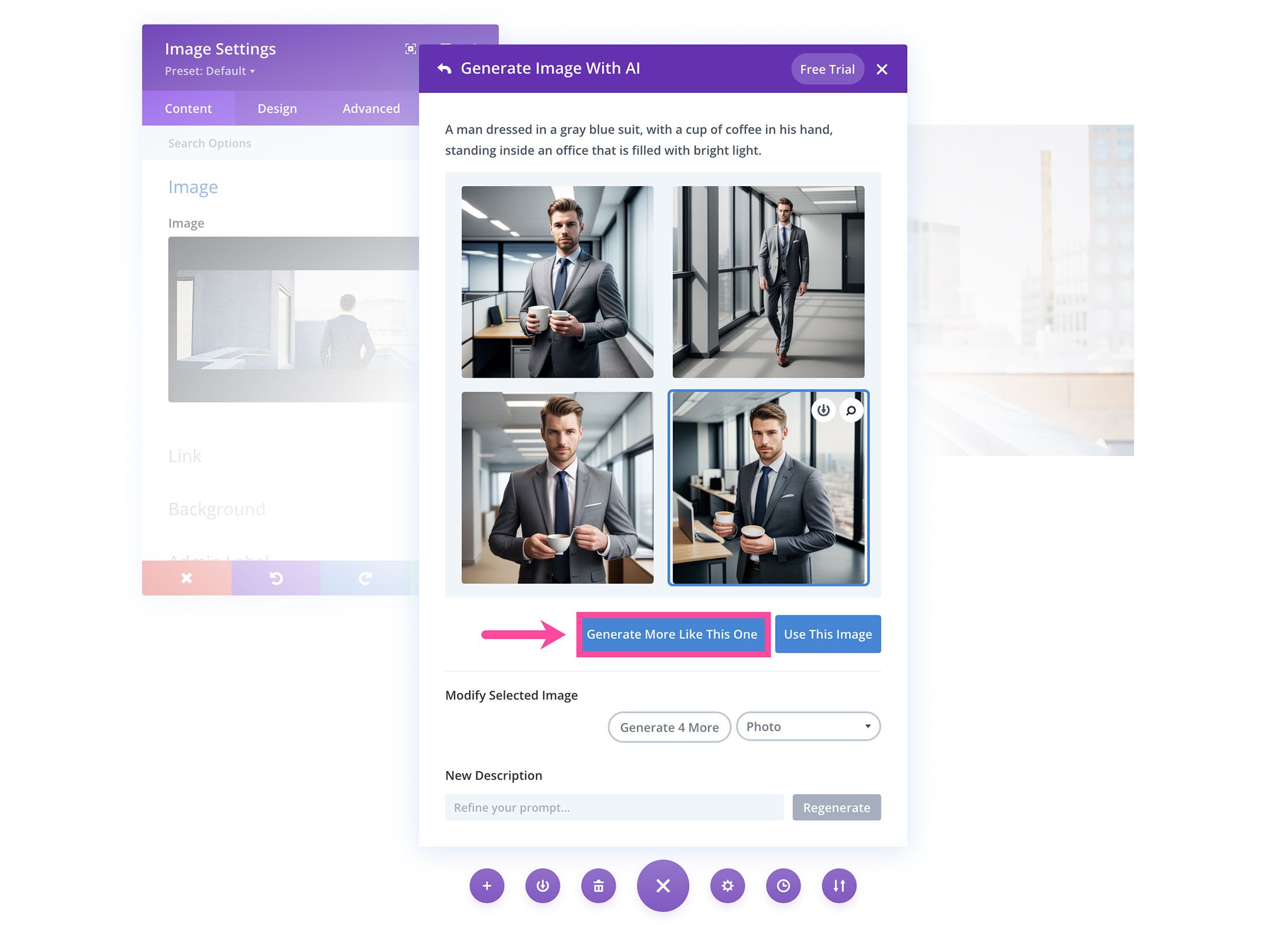
Im Bereich „Ausgewähltes Bild ändern“ können Sie den Bildtyp sogar in ein anderes Format ändern, beispielsweise ein Gemälde oder ein Vektorbild.
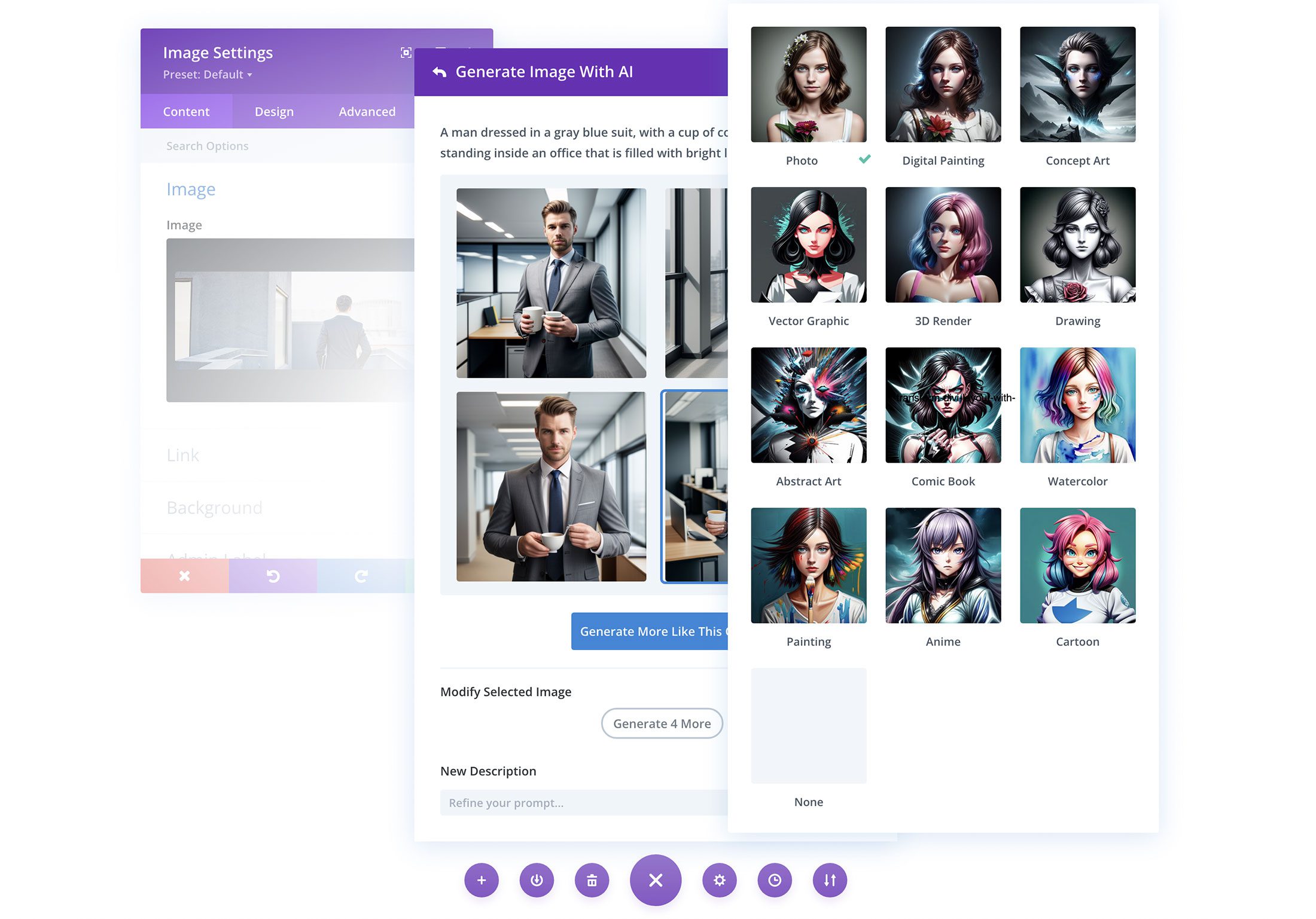
Wenn Sie Ihre Eingabeaufforderung verfeinern möchten, können Sie dies im Bereich „Neue Beschreibung“ tun. Geben Sie Ihre neue Eingabeaufforderung ein und klicken Sie auf „Neu generieren“, um neue Bilder zu generieren.
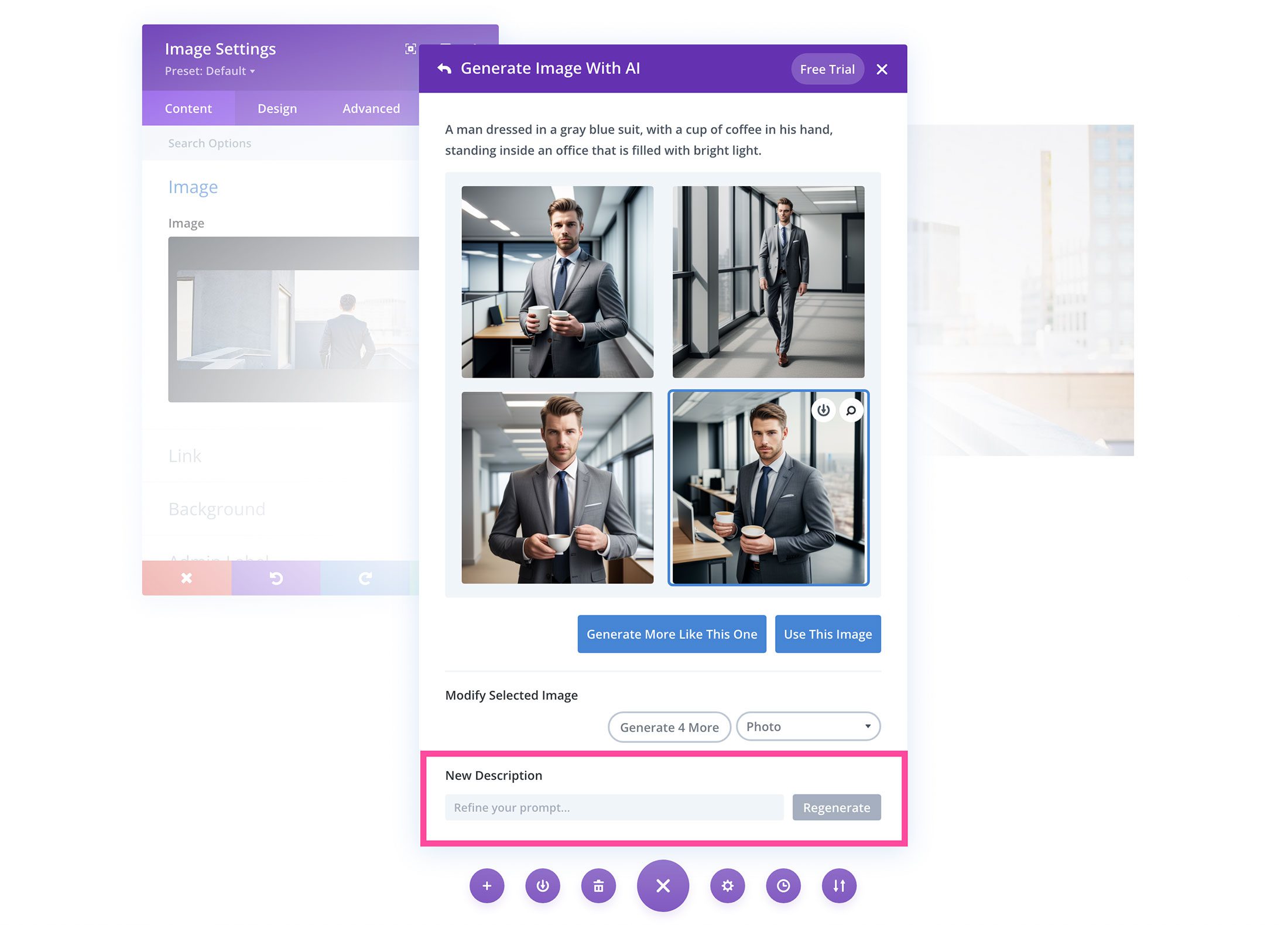
Sobald Sie das gewünschte Bild haben, klicken Sie auf die Schaltfläche „Dieses Bild verwenden“, um das Bild in Ihren Inhalt einzufügen!
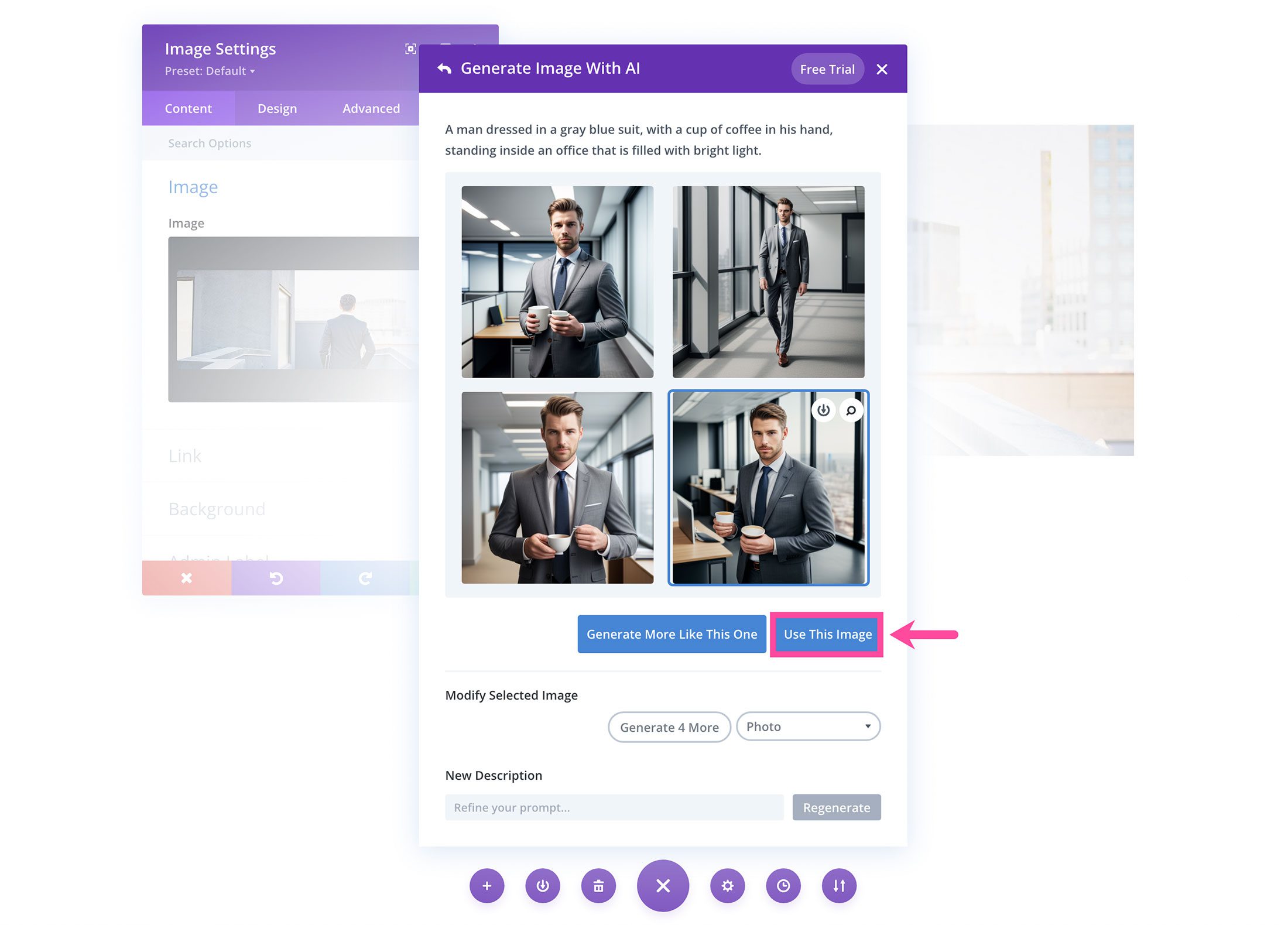
Profi-Tipp: So erstellen Sie neue Bilder, die zum Stil Ihres vorgefertigten Layouts passen
Wenn Ihnen der aktuelle Stil und das Erscheinungsbild Ihres aktuellen Layouts gefällt, kann das Hinzufügen neuer Bilder das gesamte Design beeinträchtigen. Mit Divi AI können Sie die vorhandenen Bilder in Ihrem vorgefertigten Layout ersetzen und dabei den ursprünglichen Stil und das Gefühl des Originalbilds beibehalten.
Hier ist zum Beispiel ein Screenshot unseres vorgefertigten Layouts für den Bake Shop.
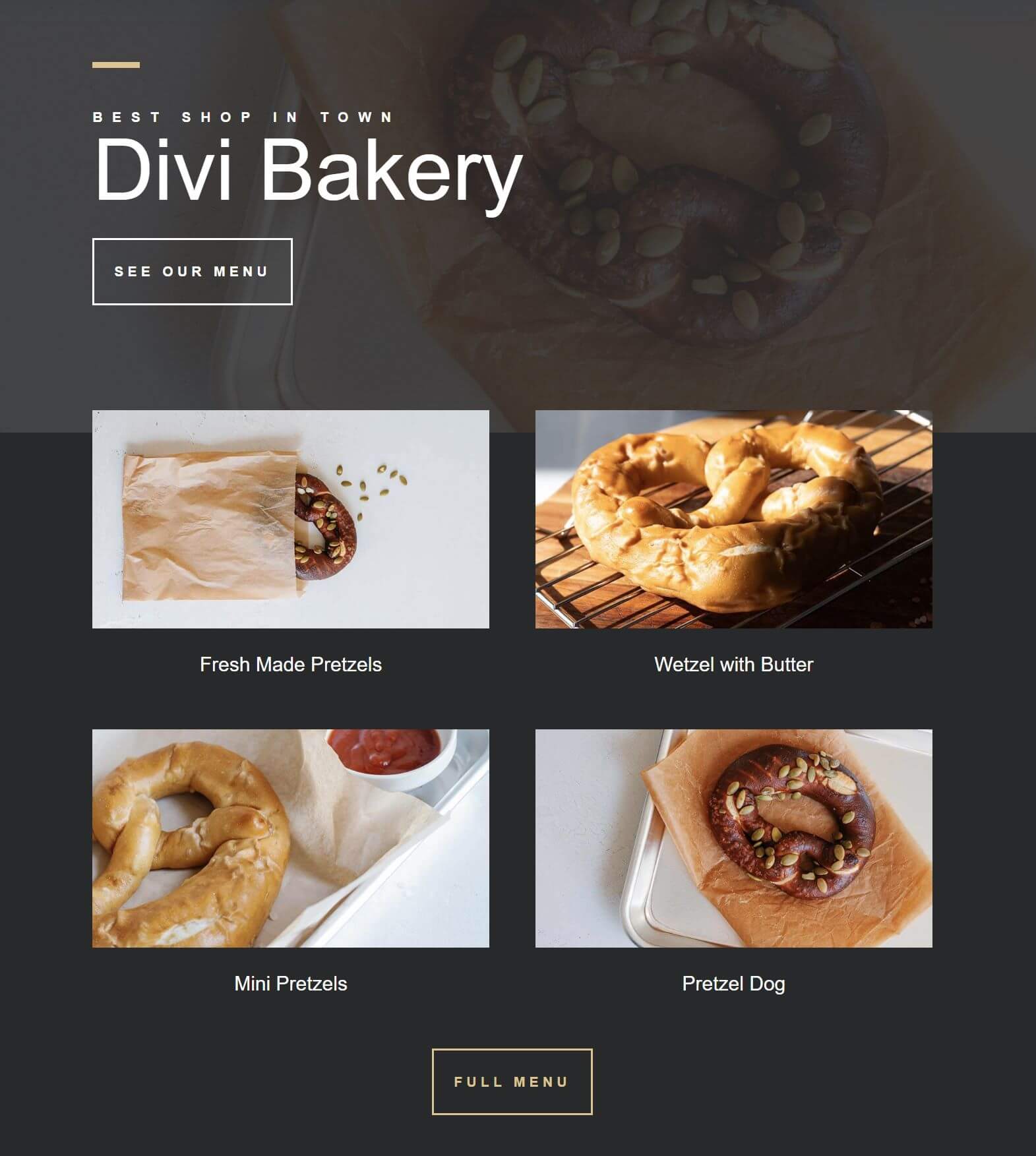
Nehmen wir an, wir wollten dieses Layout verwenden, um eine Website für ein Café zu erstellen. Wir könnten diese Brezelbilder durch Bilder zum Thema Kaffee ersetzen, die einen ähnlichen Stil und eine ähnliche Farbe haben.
Wählen Sie dazu einfach eines der vorhandenen Bilder aus und verwenden Sie es als Referenzbild. Fügen Sie dann eine kurze Beschreibung hinzu, z. B. „Tasse Kaffee“, und reduzieren Sie den Einfluss des Referenzbilds auf 20 %. Anschließend ein neues Bild erstellen.
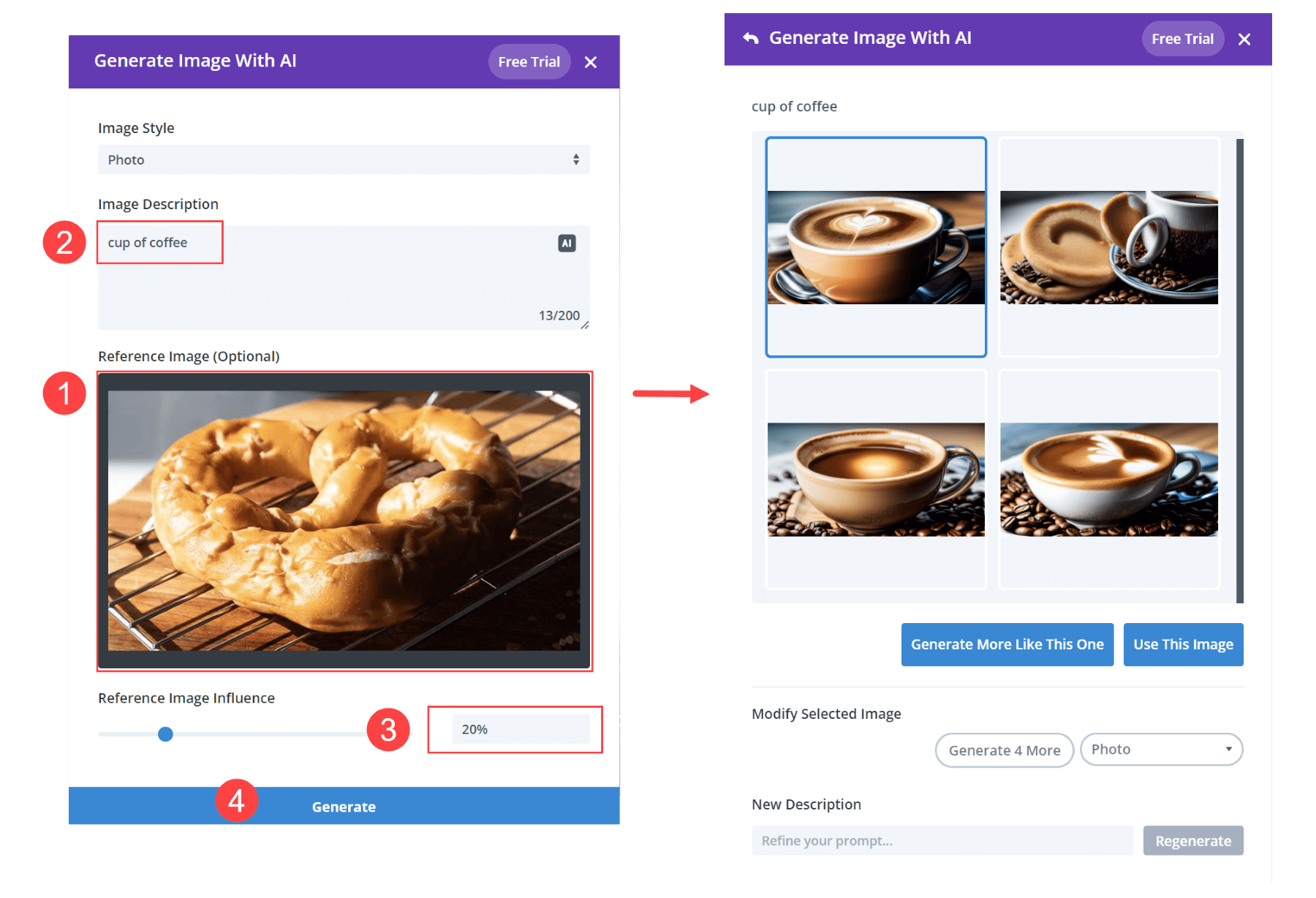 Wiederholen Sie den Vorgang für die restlichen Bilder auf der Seite. Passen Sie die Kopie nach Bedarf mithilfe von KI an. Und Sie haben eine neue Website mit einem ähnlichen Stil wie das vorgefertigte Layout.
Wiederholen Sie den Vorgang für die restlichen Bilder auf der Seite. Passen Sie die Kopie nach Bedarf mithilfe von KI an. Und Sie haben eine neue Website mit einem ähnlichen Stil wie das vorgefertigte Layout.
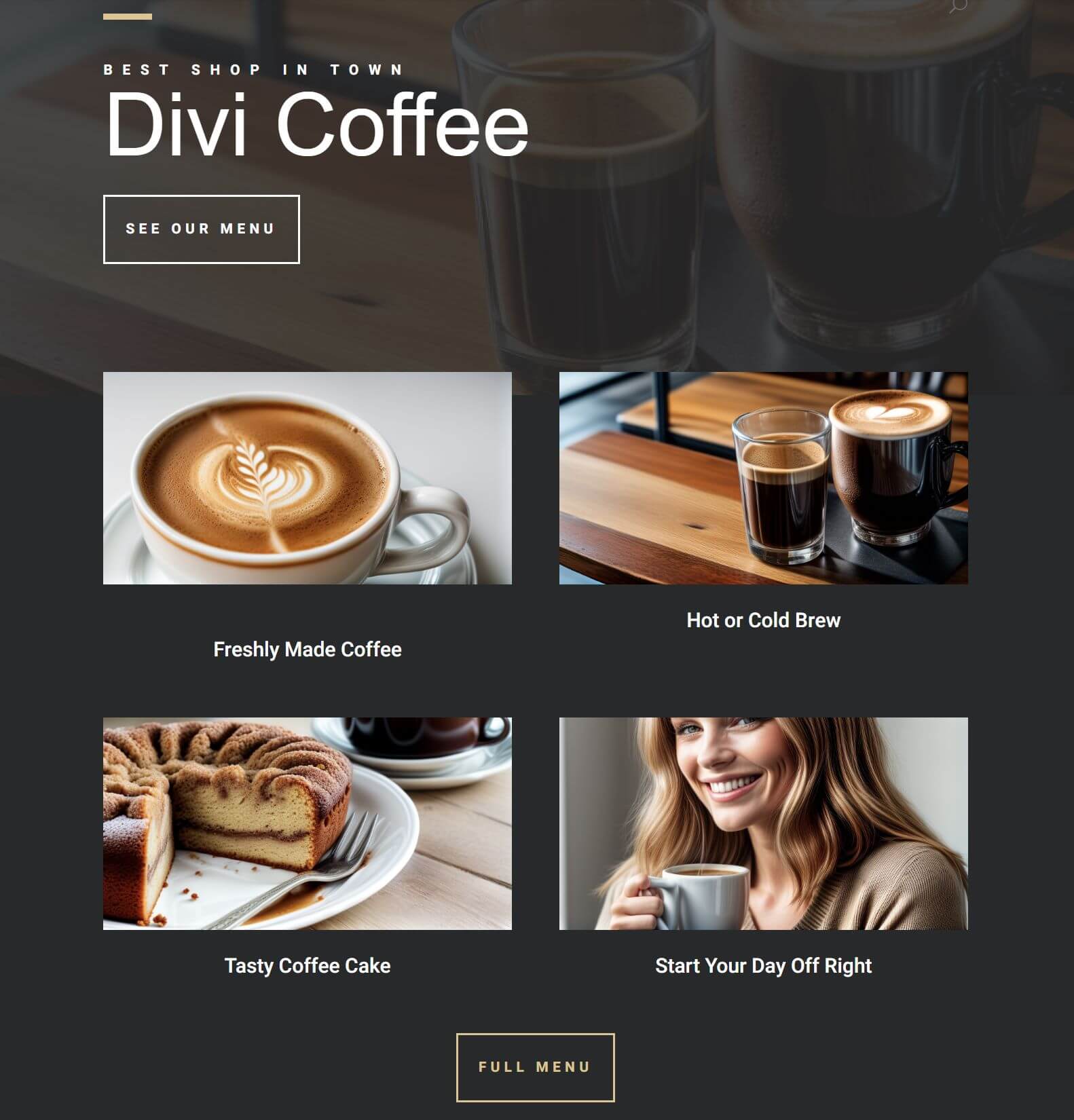
Abschließende Gedanken
Divi AI ist ein leistungsstarkes neues Tool zur Steigerung Ihrer Effizienz und Kreativität beim Entwerfen von Divi-Websites. Das Beste daran ist: Je öfter Sie es verwenden, desto besser lernt es Ihre Website kennen und liefert noch erstaunlichere Ergebnisse. Seien Sie gespannt auf weitere Anleitungen zu Divi AI diese Woche, denn wir fangen gerade erst damit an, Ihnen zu zeigen, wie Sie die Leistungsfähigkeit von Divi AI nutzen können!
Erhalten Sie 40 % Rabatt auf Divi AI während unseres Einführungsverkaufs!
Für die nächste Woche bieten wir 40 % Rabatt auf Divi AI. Jeder, der Divi AI kauft, bevor der Verkauf beginnt , spart 115 US-Dollar pro Jahr und sichert sich diese Ersparnisse ein Leben lang! Darüber hinaus können alle Ihre Teammitglieder Divi AI ohne zusätzliche Kosten nutzen. Holen Sie sich den Rabatt hier